day64-综合架构-阿里云进阶(一)
综合架构-阿里云进阶-01
今日内容:
- 公有云架构介绍
- ECS弹性服务器使用
- RDS数据库服务器使用
- NAS文件存储使用
- OSS对象存储使用
一、公有云目标
要求:
- 能熟练的说出或识别公有云服务名字
- 能熟练说出和画出公有云网站架构
- 能熟练使用公有云的产品,比如:ecs、slb、rds、oss….
- 熟悉服务购买、续费操作
二、公有云架构
用户角度:
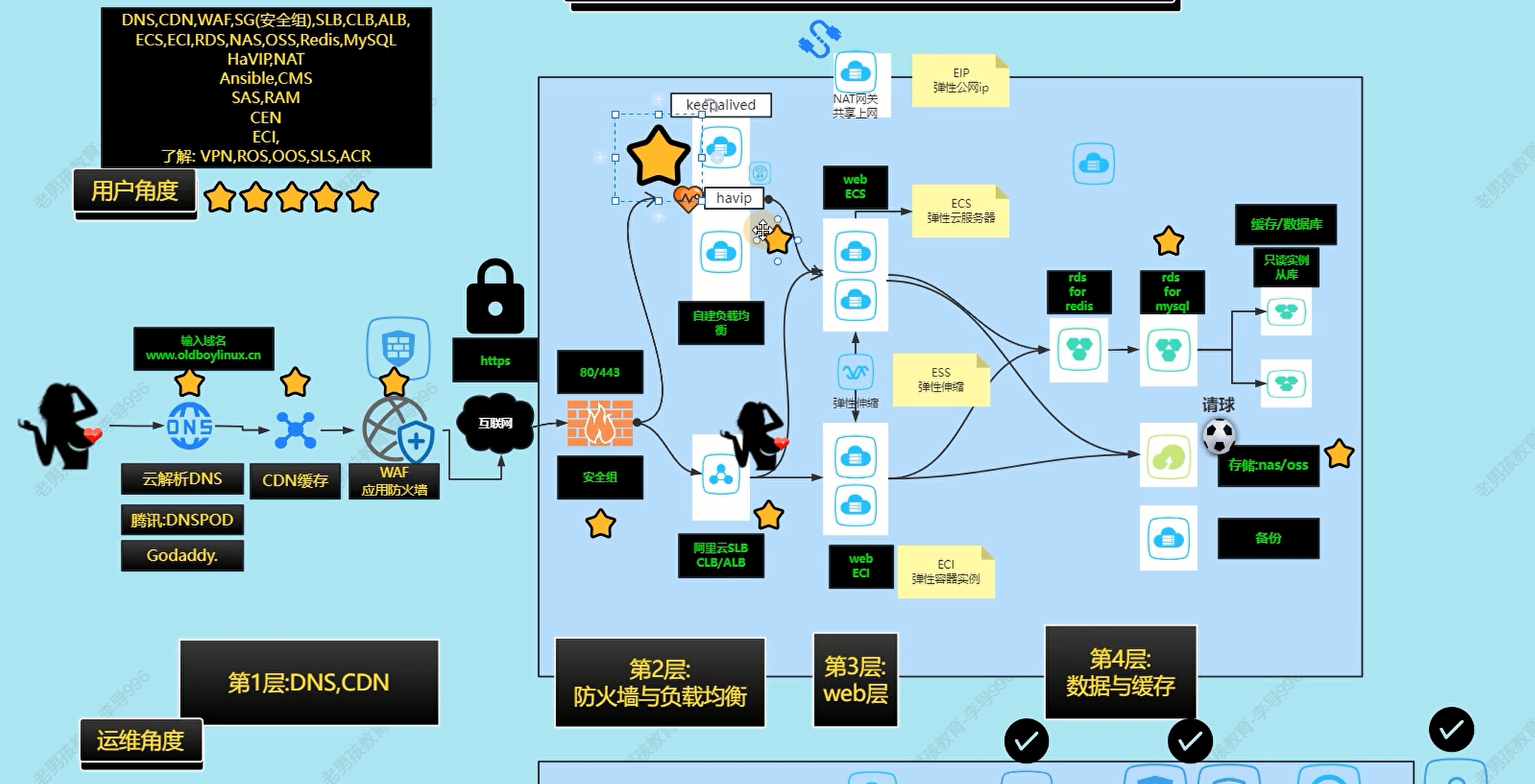
运维角度: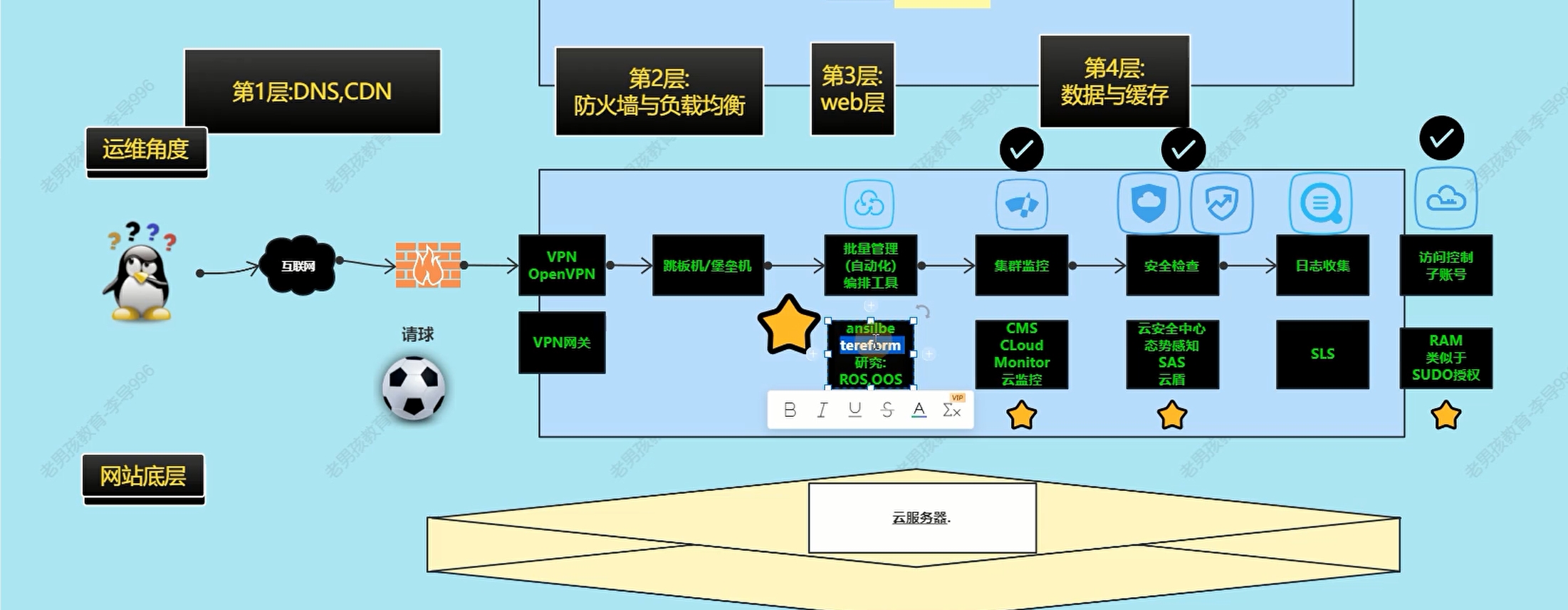
一些专业词汇
| 专业词汇 | |
|---|---|
| ecs | 云服务器 |
| vpc | 虚拟专用网络 局域网 |
| 安全组 | 防火墙,白名单 |
| 实例 | 阿里云中任何一个产品或一个功能, 每个实例一般有一个独一无二的id. |
| 1c1g 2c4g | 云服务器的配置 |
| 快照 | 类似于虚拟机的快照, 快照默认按量收费 (购买存储包 包年包月) |
| 镜像 | 创建镜像,需要创建快照—->镜像 , 镜像可以用来实现克隆的功能. 网站迁移功能 |
| 云盘 | 云服务器的磁盘 系统盘 数据盘 |
| eip | 弹性公网ip, 主要可以给slb,ecs…. |
| 按量负载(后付费) | |
| 包年包月(预付费) |
三、ECS弹性服务器
3.1 创建ECS
登录阿里云,选择云服务器ECS标签
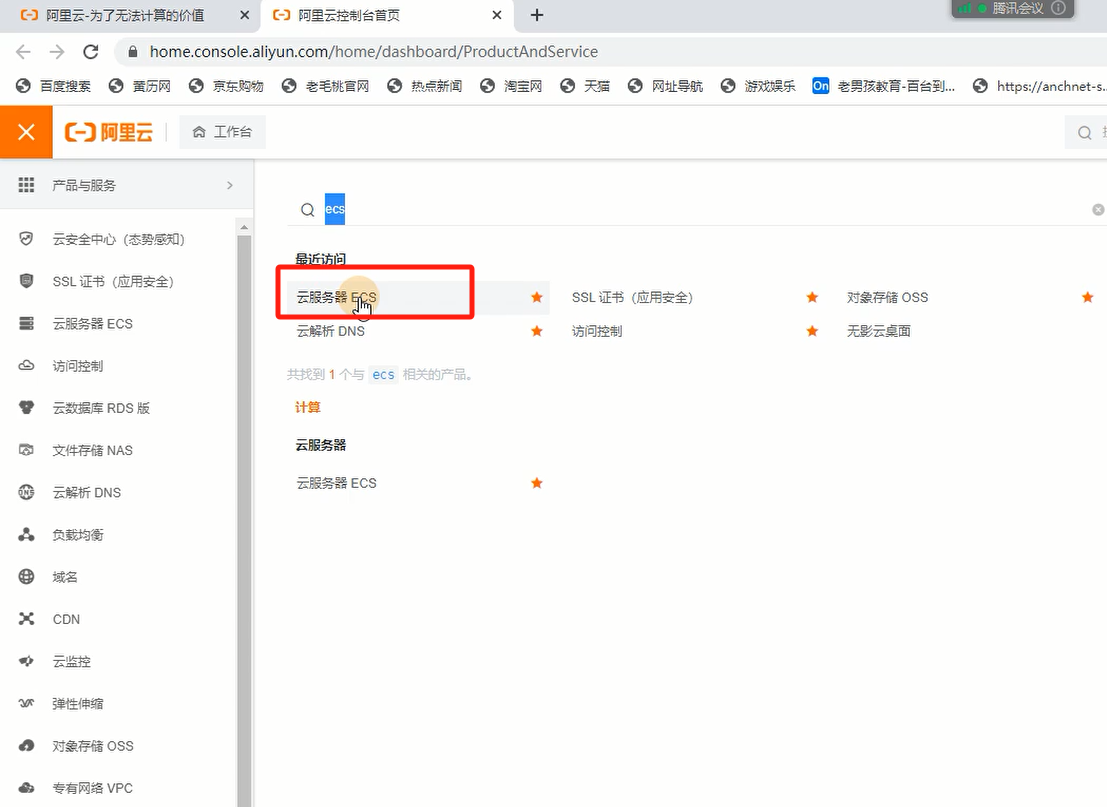
创建实例
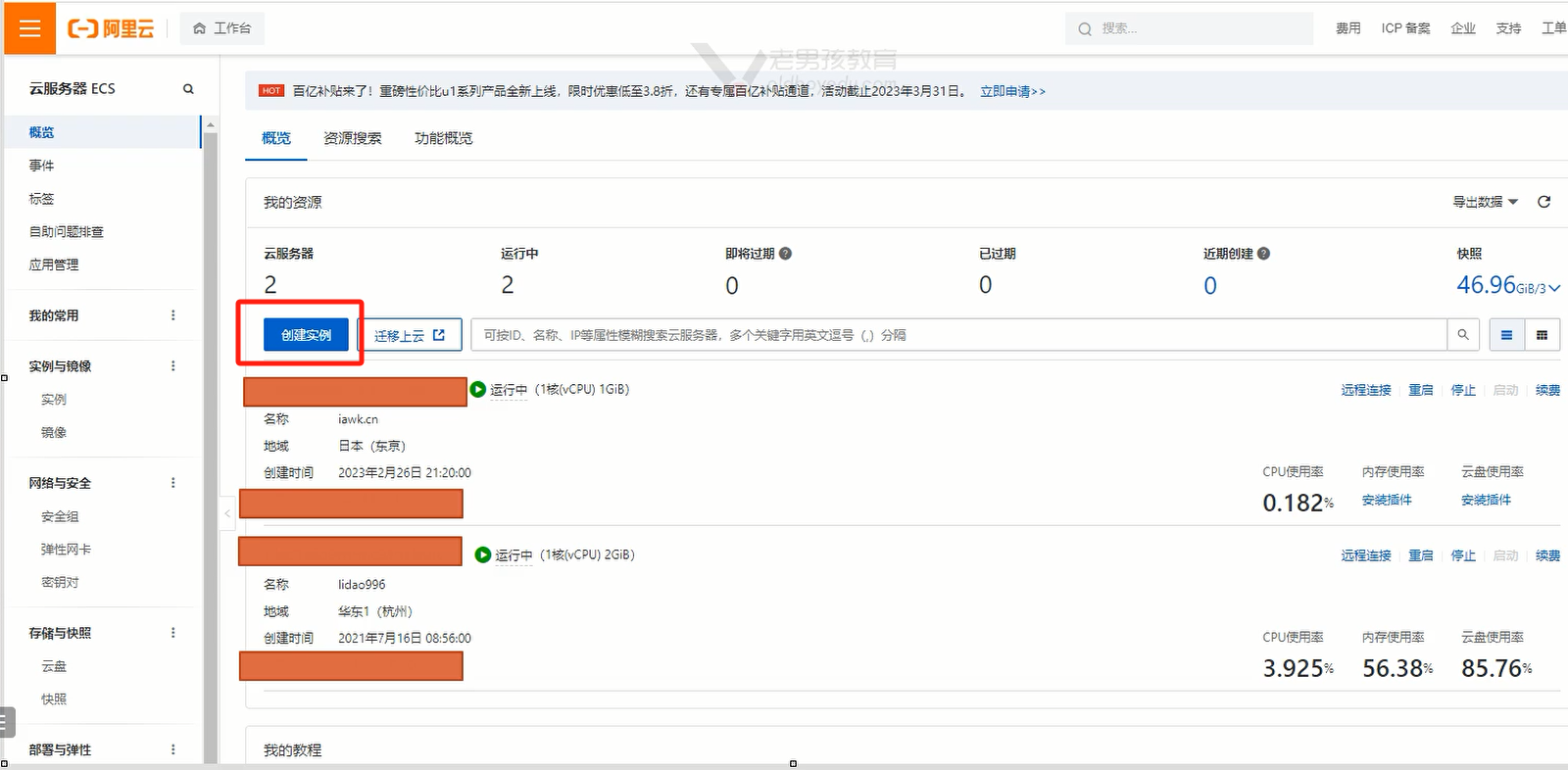
3.1.1 基础配置
1)付费模式

| 模式 | 付费模式 | 备注 |
|---|---|---|
| 包年包月 | 一次性付费 | |
| 按量付费 | 按小时计算 | 可以临时测试使用 |
| 抢占式 | 按小时计算 | 价格更加便宜,如果某个地区的云服务器数量不足,可能会被释放 0.1元/小时 价格随着需求变化 |
2)地区
先选择地域
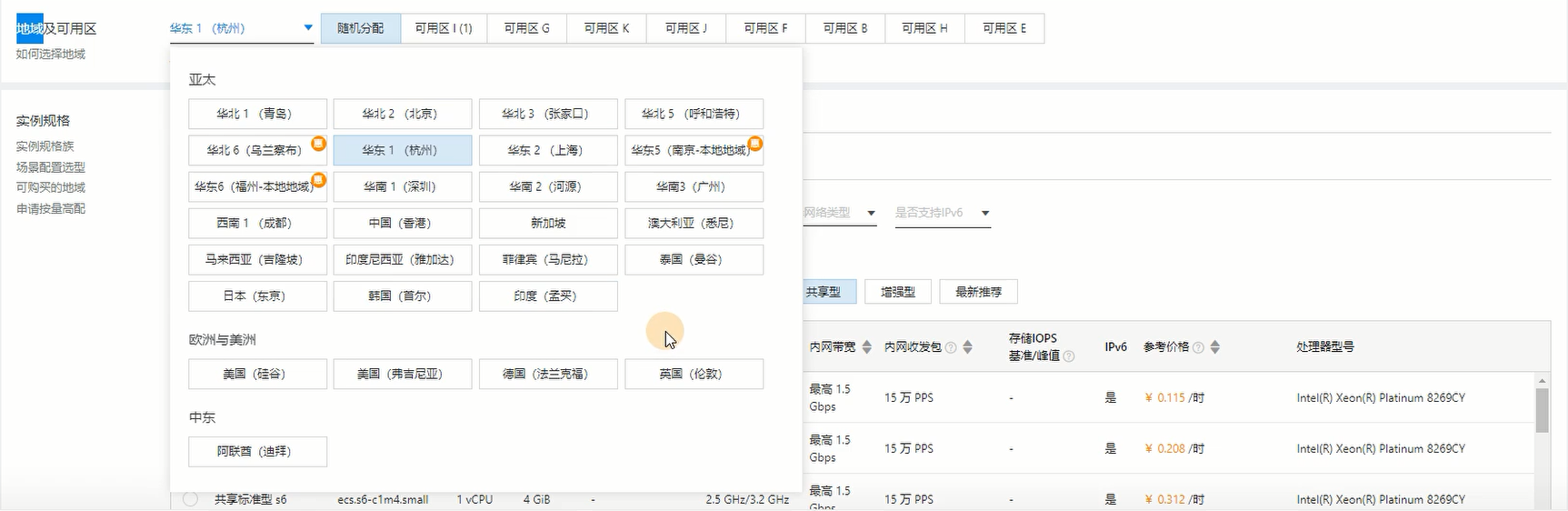
再选择可用区

| 名词 | 说明 | 内网是否互通 |
|---|---|---|
| 地域 region | 不同的地区 北京(华北2) 杭州(华东1) | 不同地域,内网不通 |
| 可用区 zone | 可用区是同一个地域中的不同机房 | 同一个地域中的,不同可用区内网互通. |
3)实例规格
按需求选择
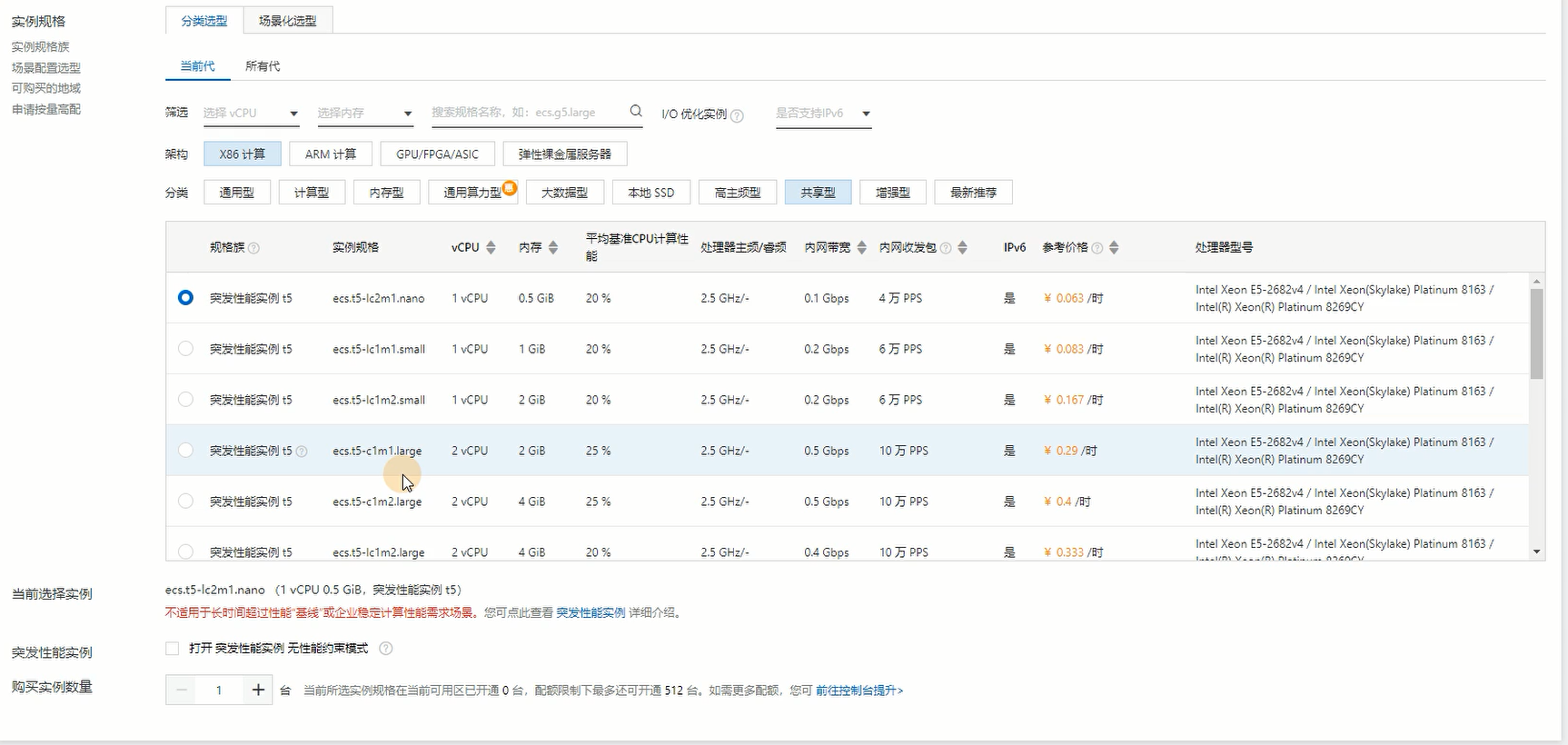
4)系统镜像
选择镜像名和镜像版本

5)存储
系统盘:装系统
数据盘:存放数据
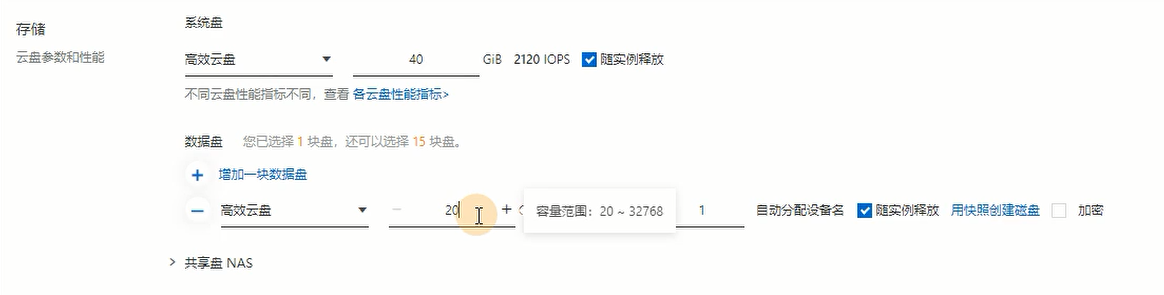
3.1.2 网络(VPC)和安全组
VPC是云服务器的虚拟局域网(专有网络)
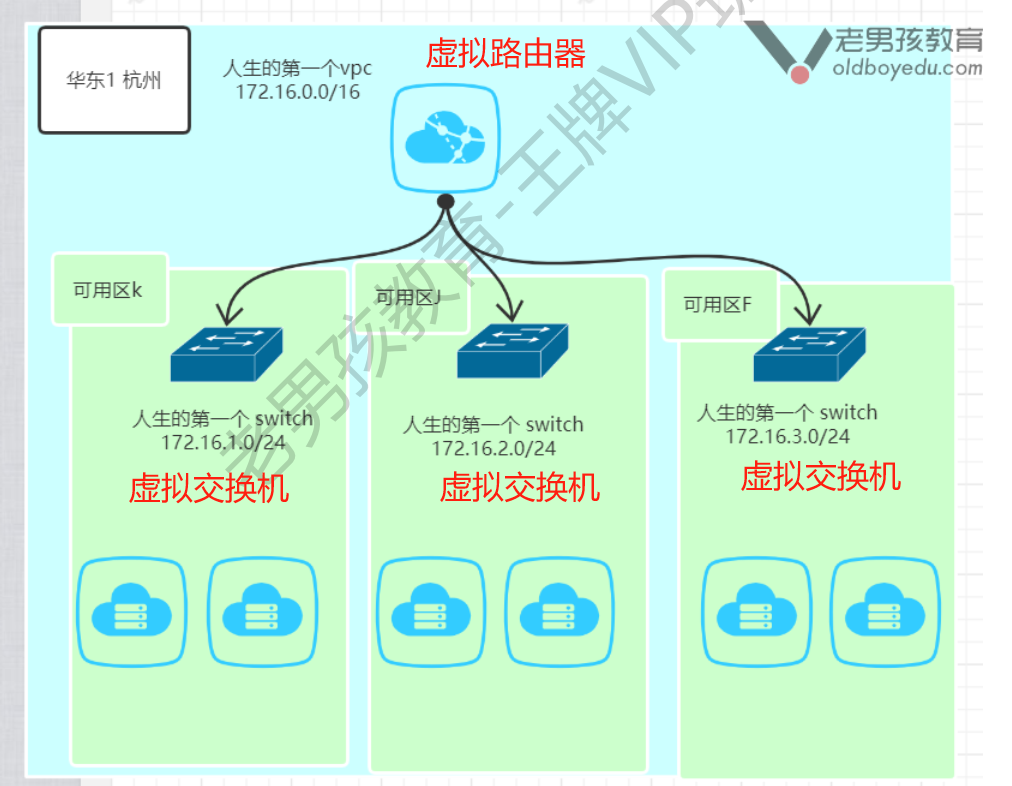
a)创建专有网络
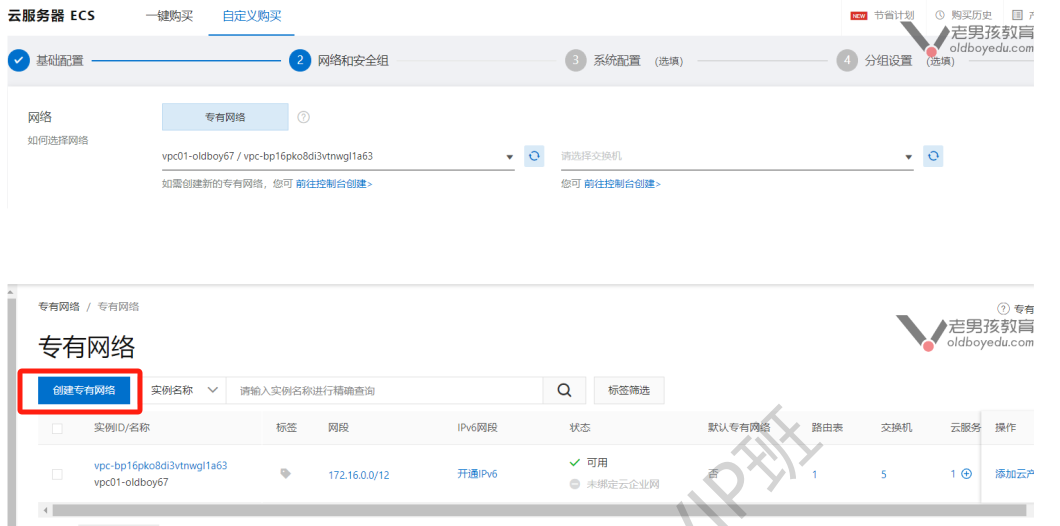
填写VPC名字和网段等信息
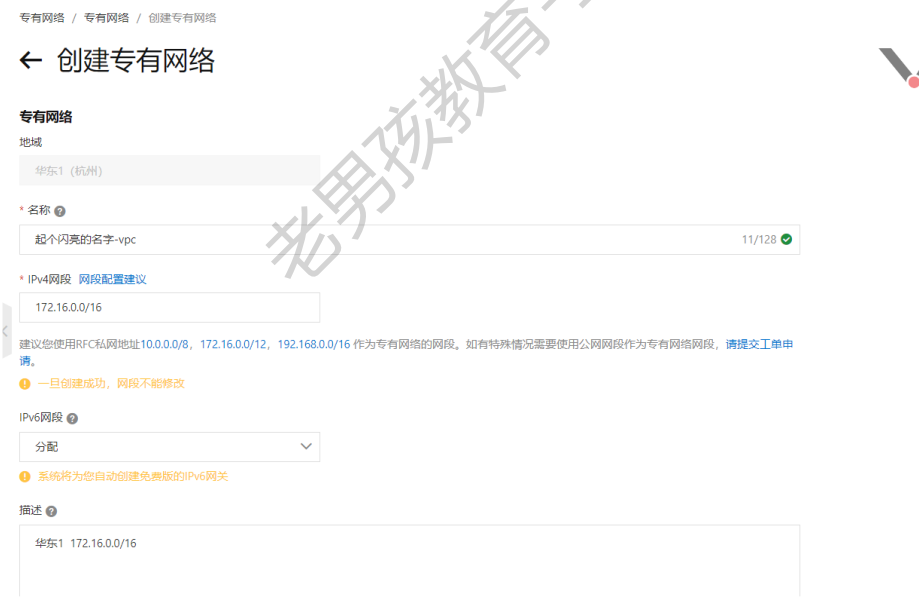
创建交换机
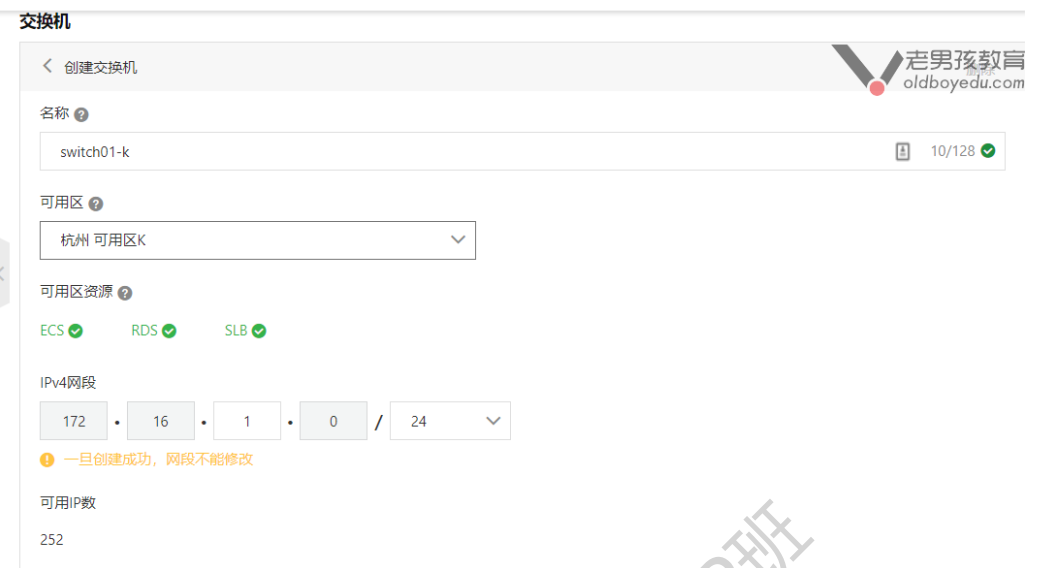
整体网络结构
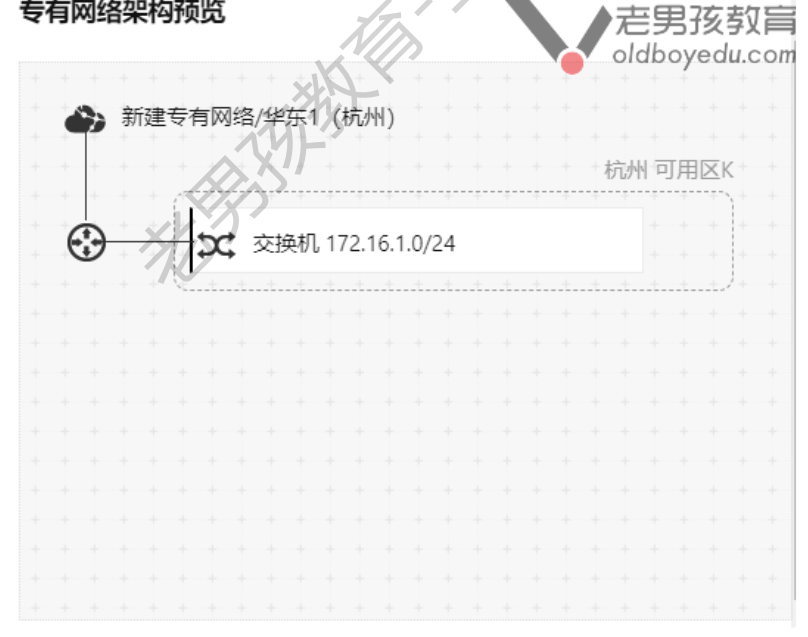
再添加一个交换机
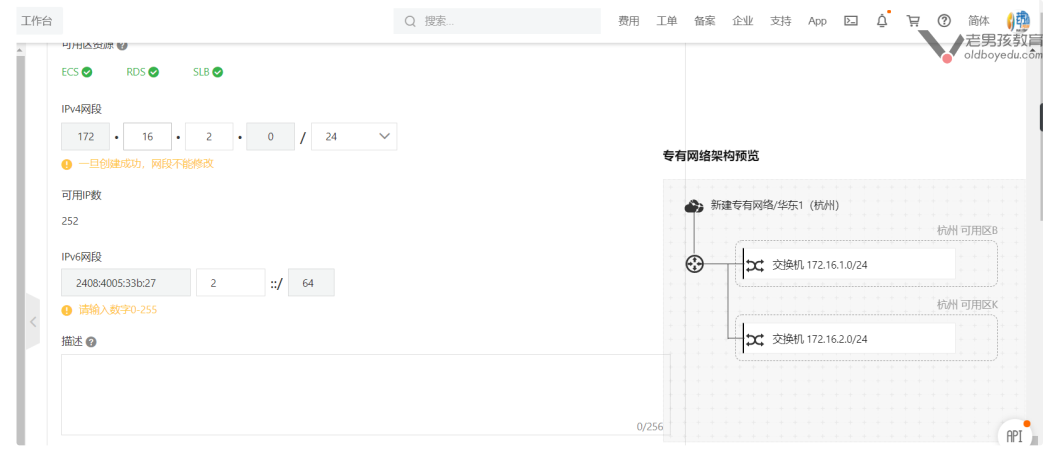
b)公网流量的收费标准
公网流量费用按实际使用流量收费,每小时扣费。仅单向收取流出流量费用,流入流量免费。例如您在 1 小时内公网流出流量为6.51GB,收取费用为 6.51GB * 0.8 元 / GB = 5.20 元(注:不同地域“公网流量费用”的单价略有不同,实际价格请参照“当前配置”的
报价)
c)创建安全组
设置安全组名称,选择需要开放的端口
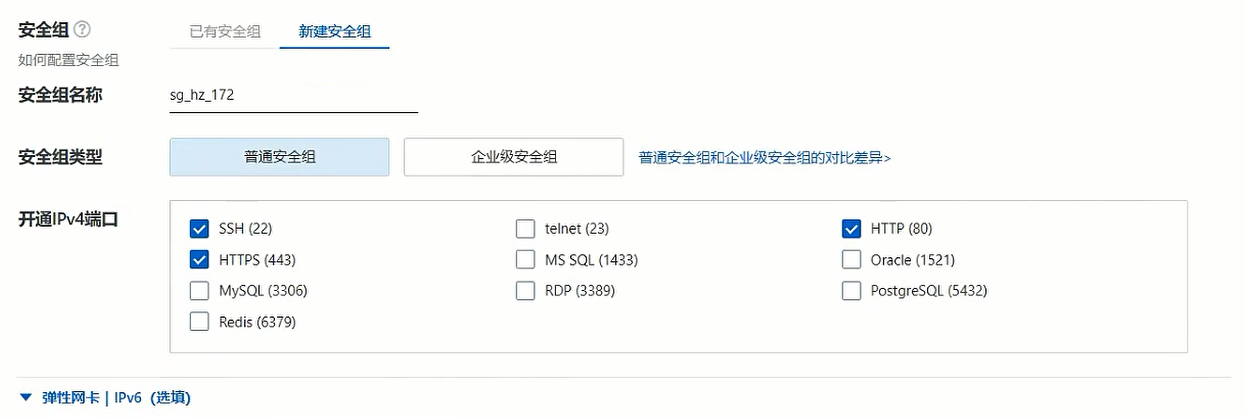
d)登录凭证(密码、密钥对等)
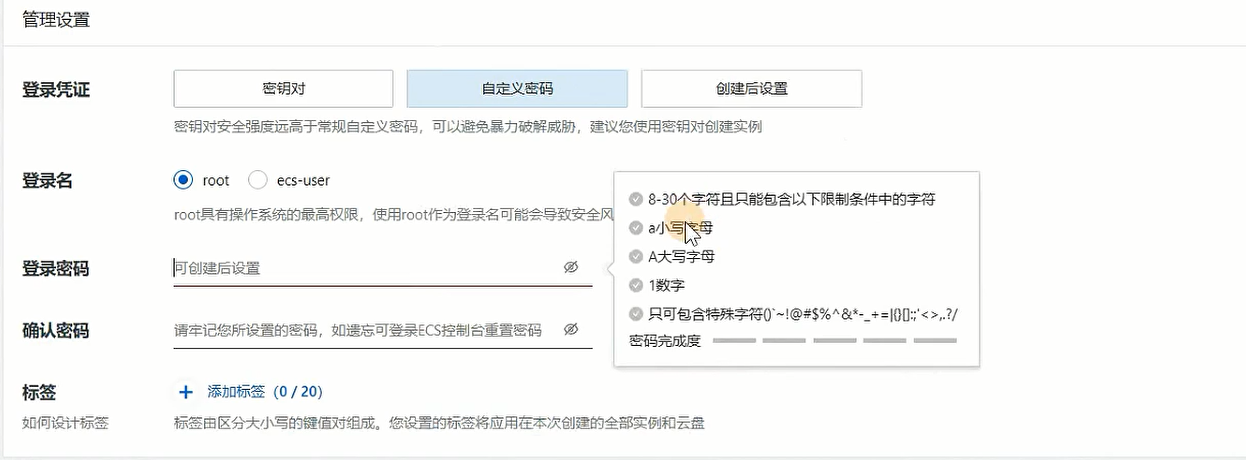
3.1.3 重置实例密码
忘记实例密码了怎么办?
进入重置实例密码页面
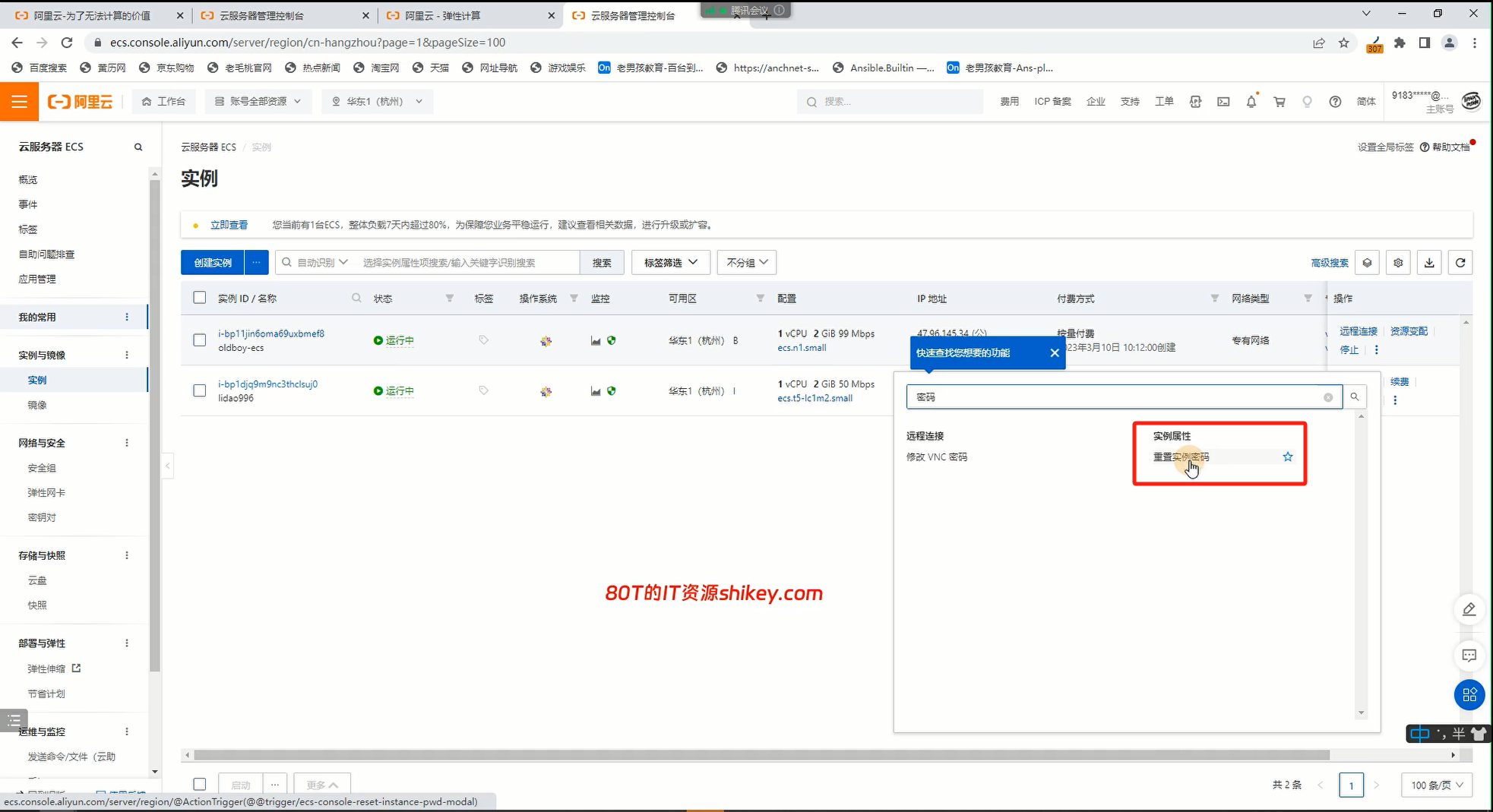
修改密码
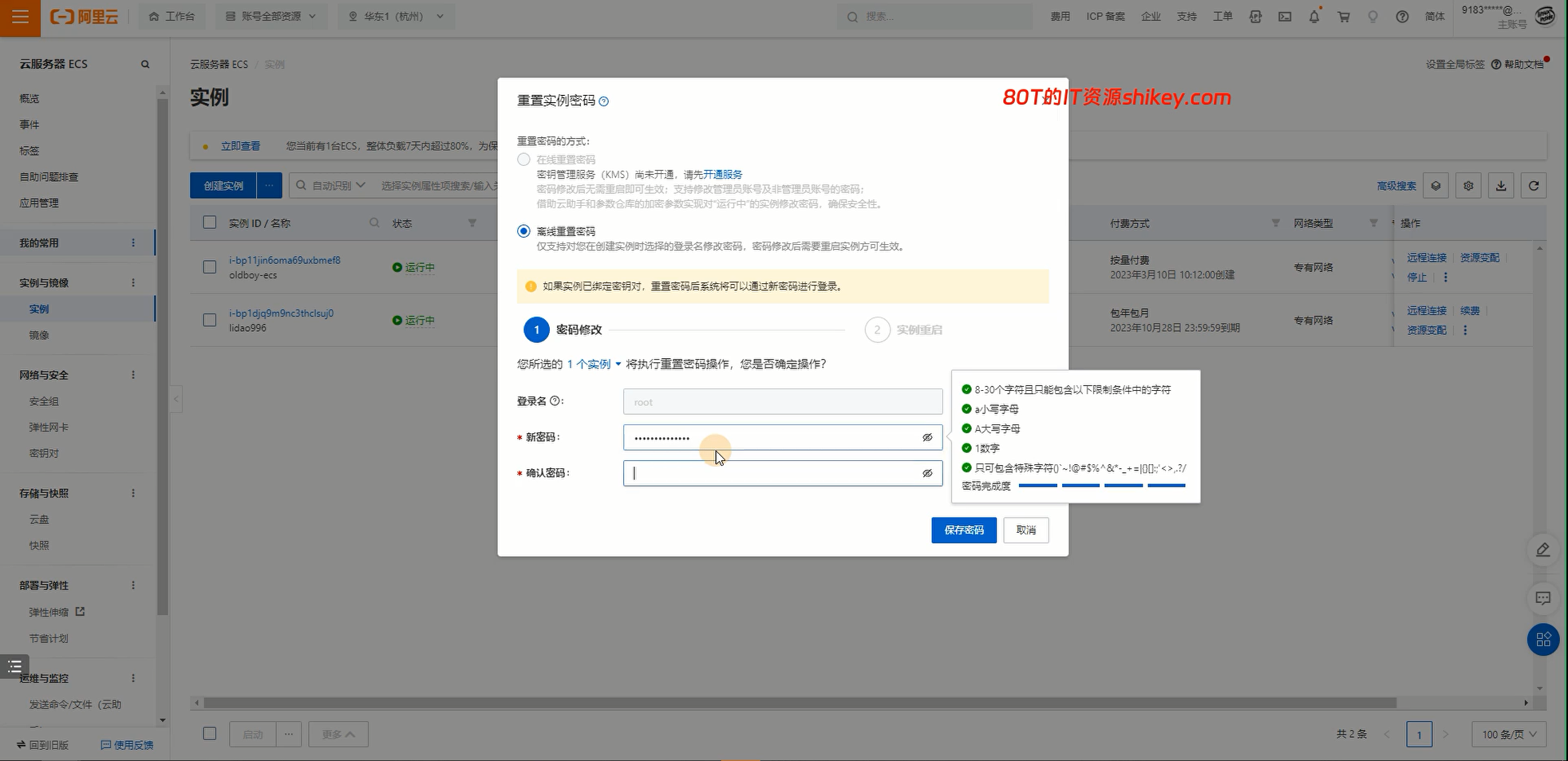
3.1.4 更换VPC
VPC怎么更换?
选择更换专有网络,需要实例停止后才能换
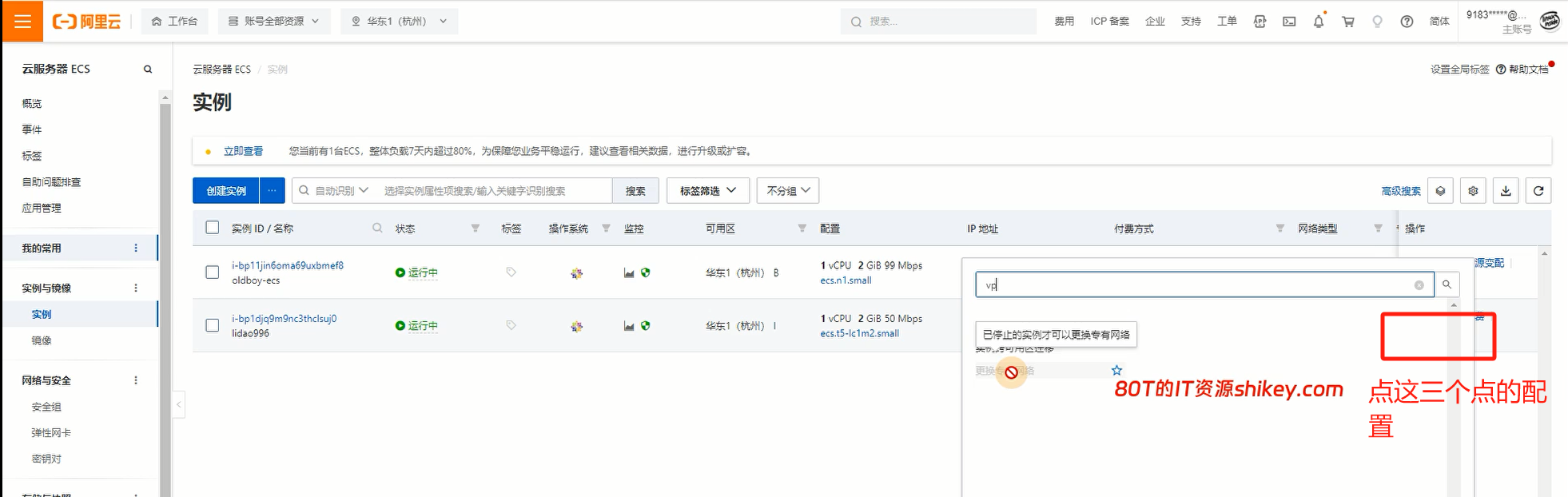
3.1.5 磁盘挂载与使用
a)磁盘扩容
案例,扩容系统盘的大小
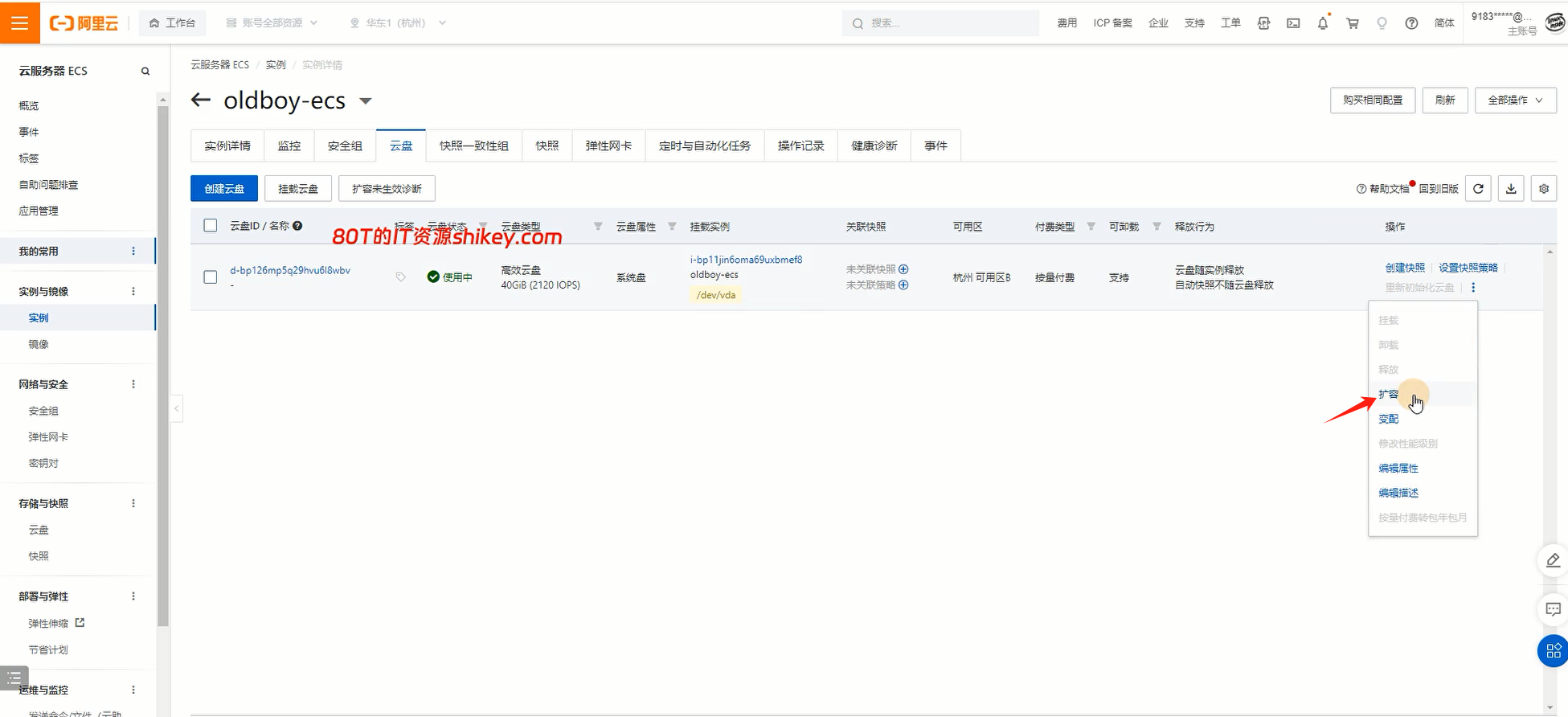
设置扩容大小
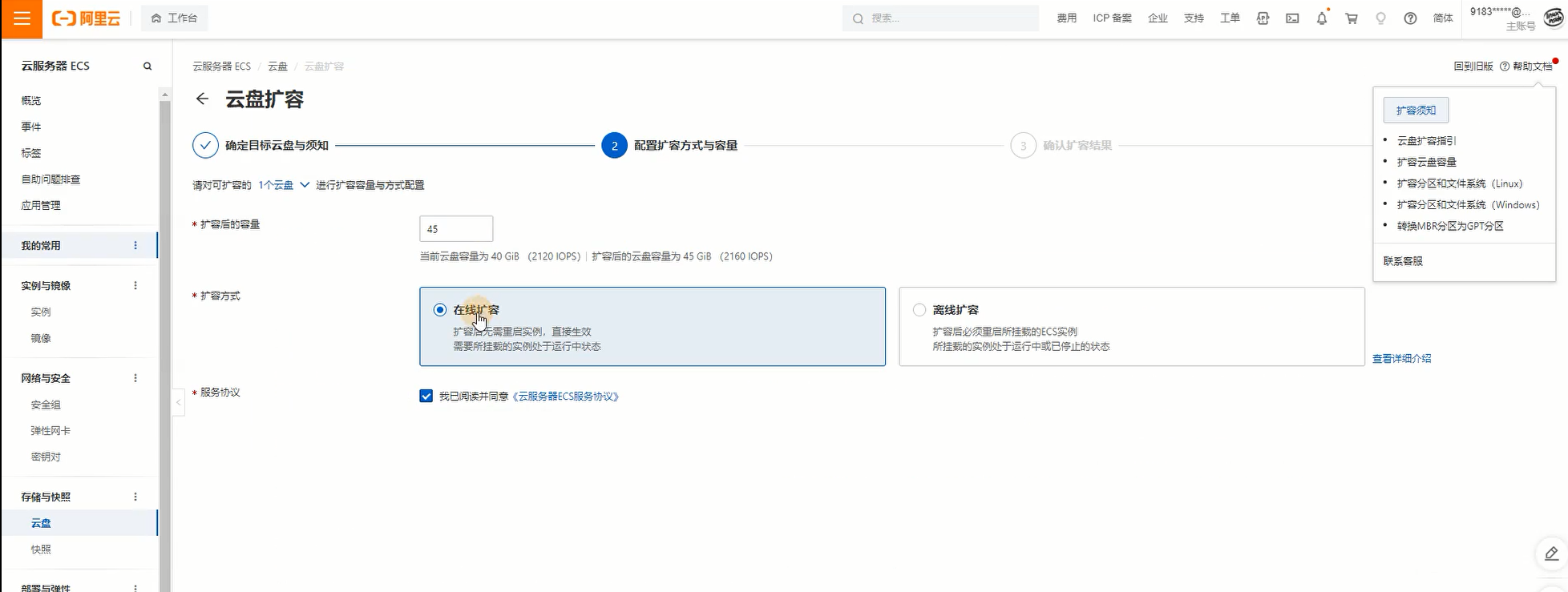
确认结果
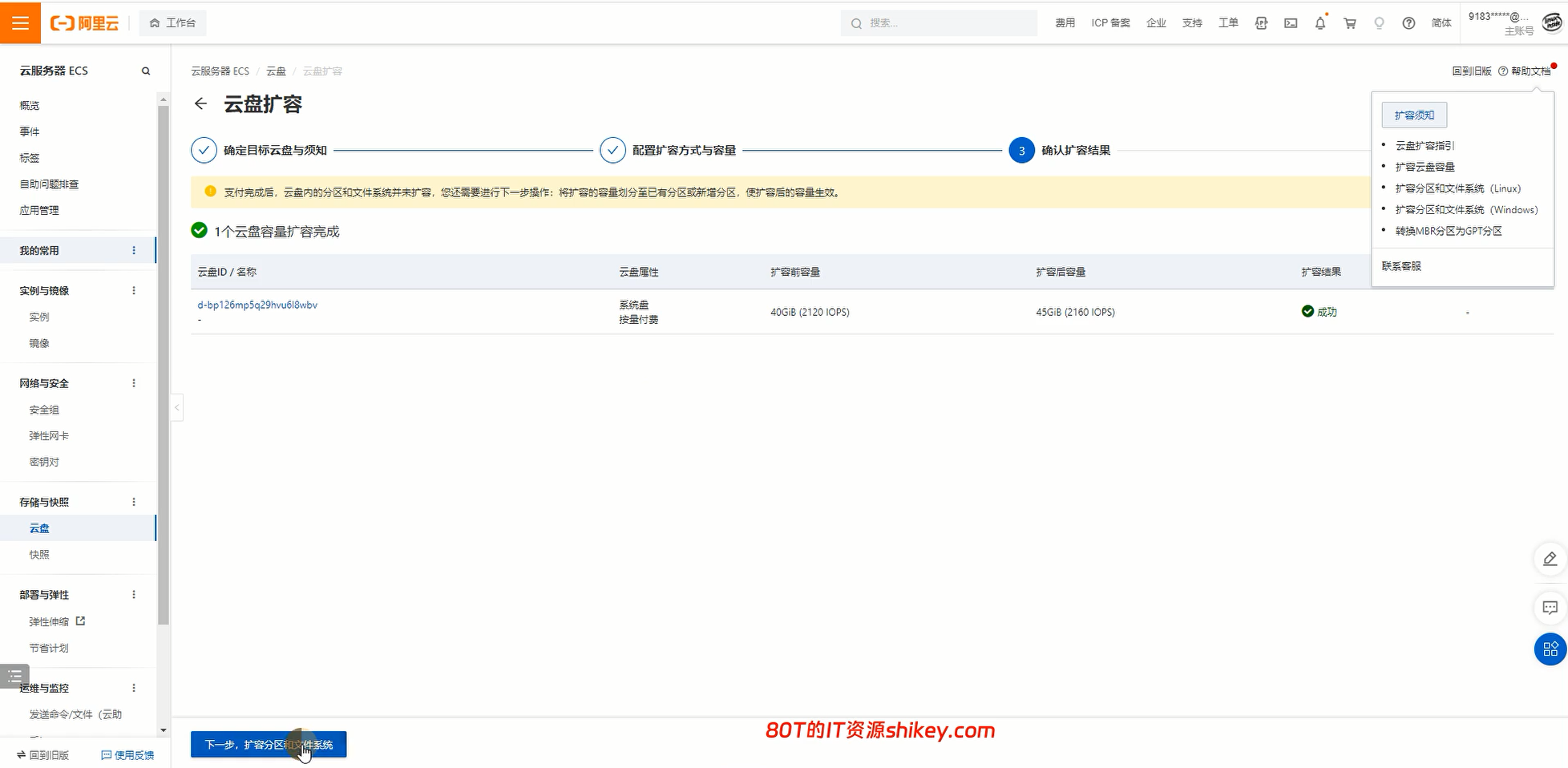
b)新增云盘
实例详情页,点击创建云盘
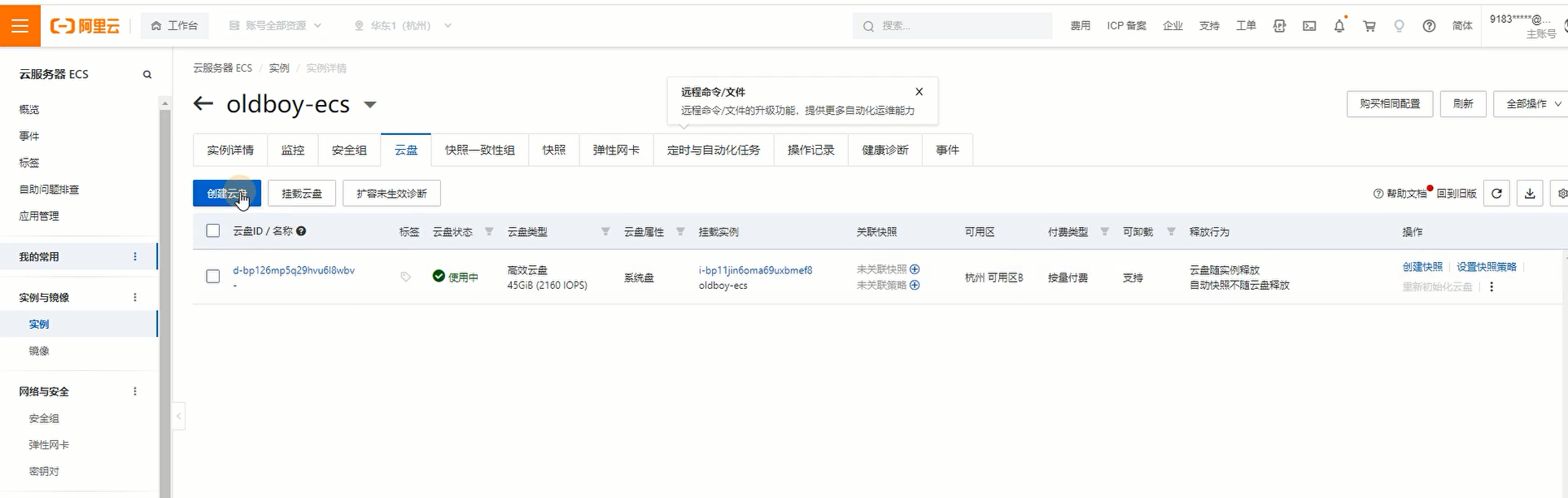
填写云盘类型、大小等信息(云盘随实例释放,可以按需求勾选)
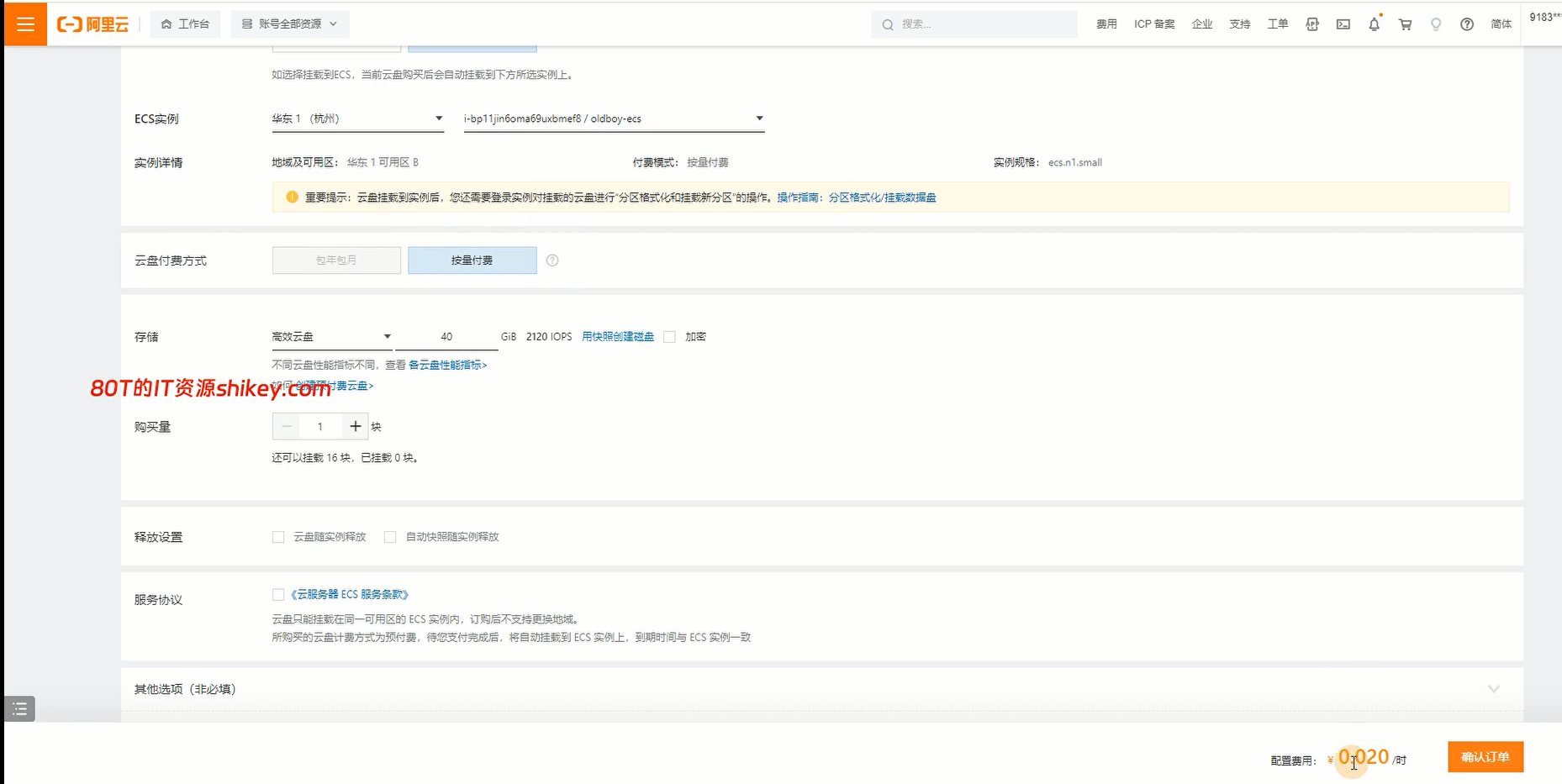
fdisk查看新硬盘
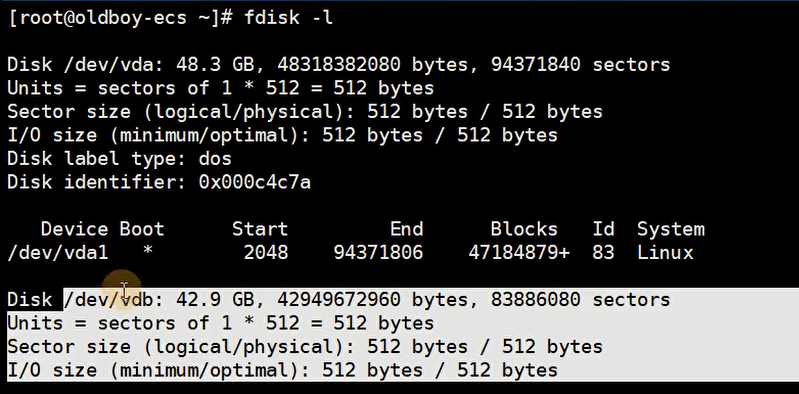
3.1.6 创建快照与镜像
a)创建快照
实例详情页,点击创建快照
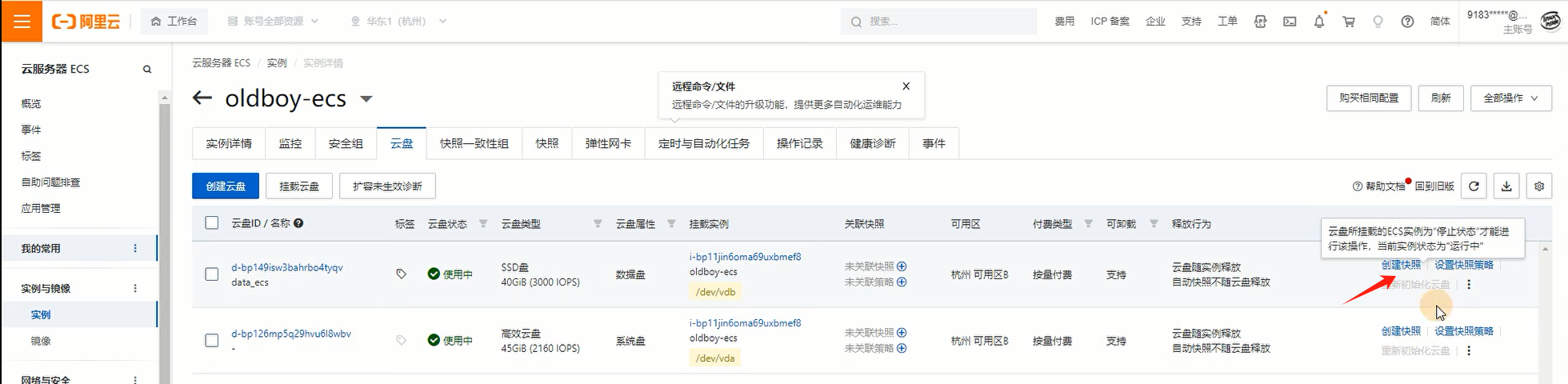
填写快照信息
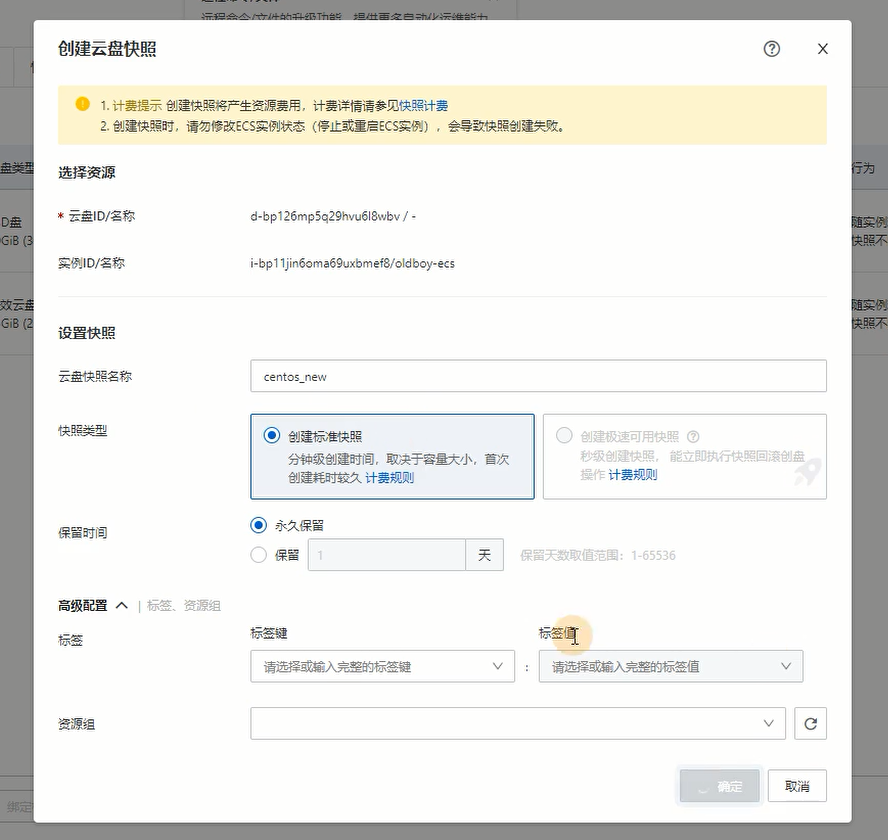
查看快照,详情页的快照标签
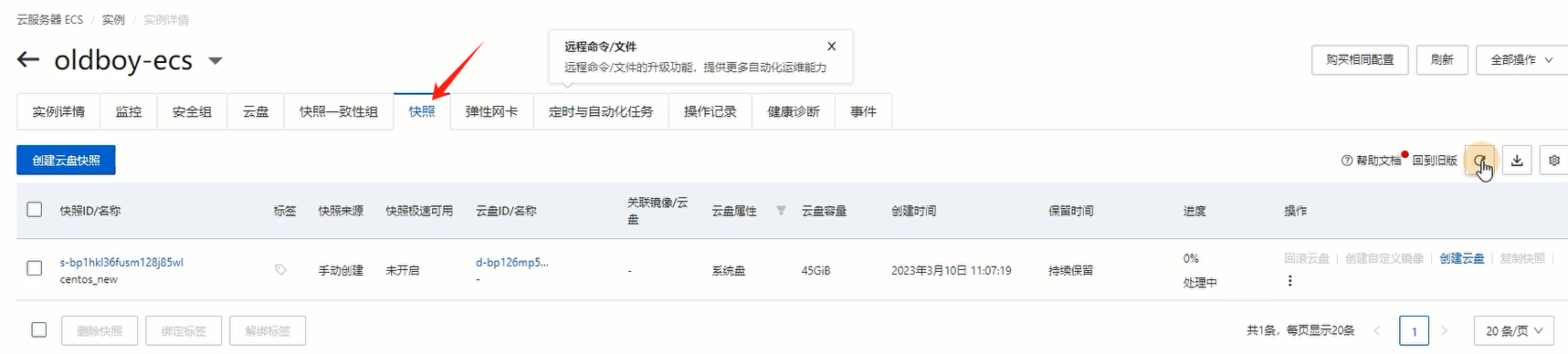
b)创建自定义镜像
通过快照,创建自定义的镜像,省去一台台机器重新部署环境的时间
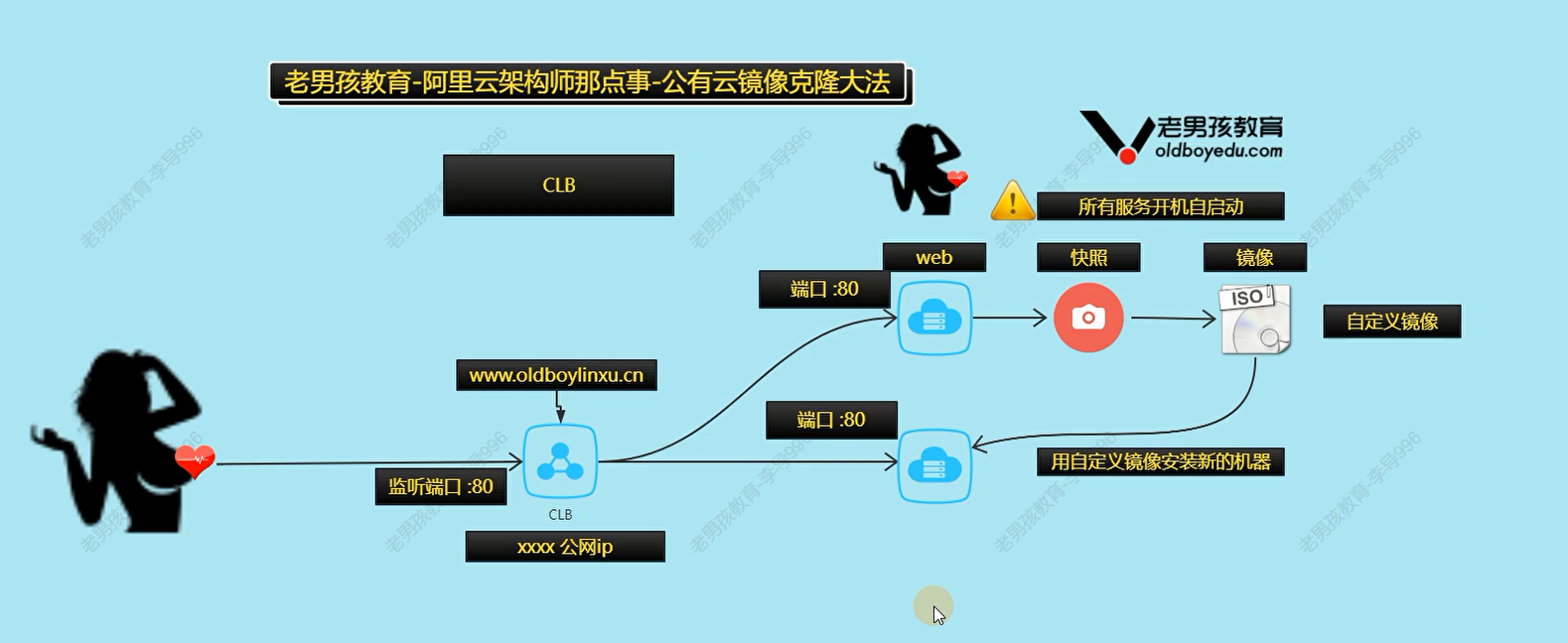
实例详情页,点击“创建自定义镜像”即可
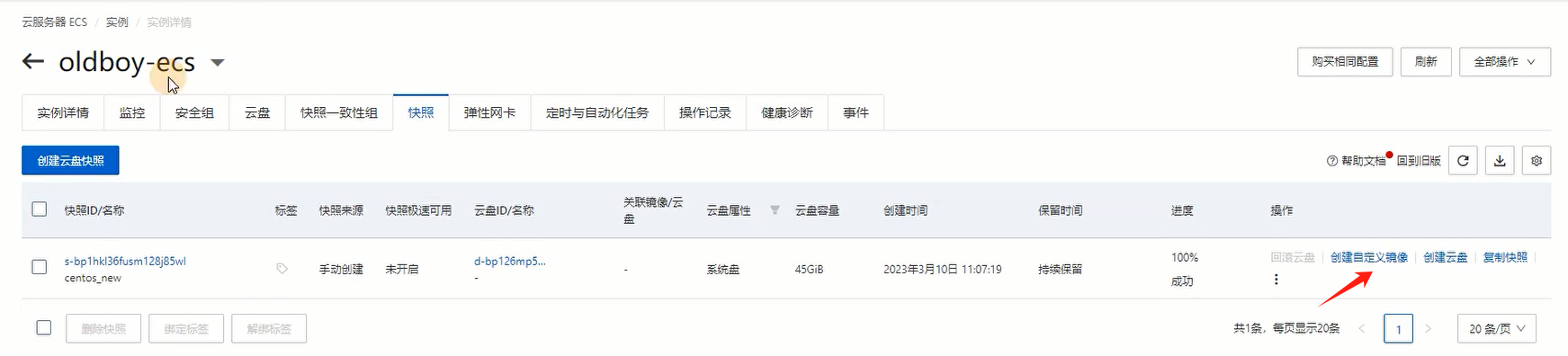
填写自定义镜像的信息
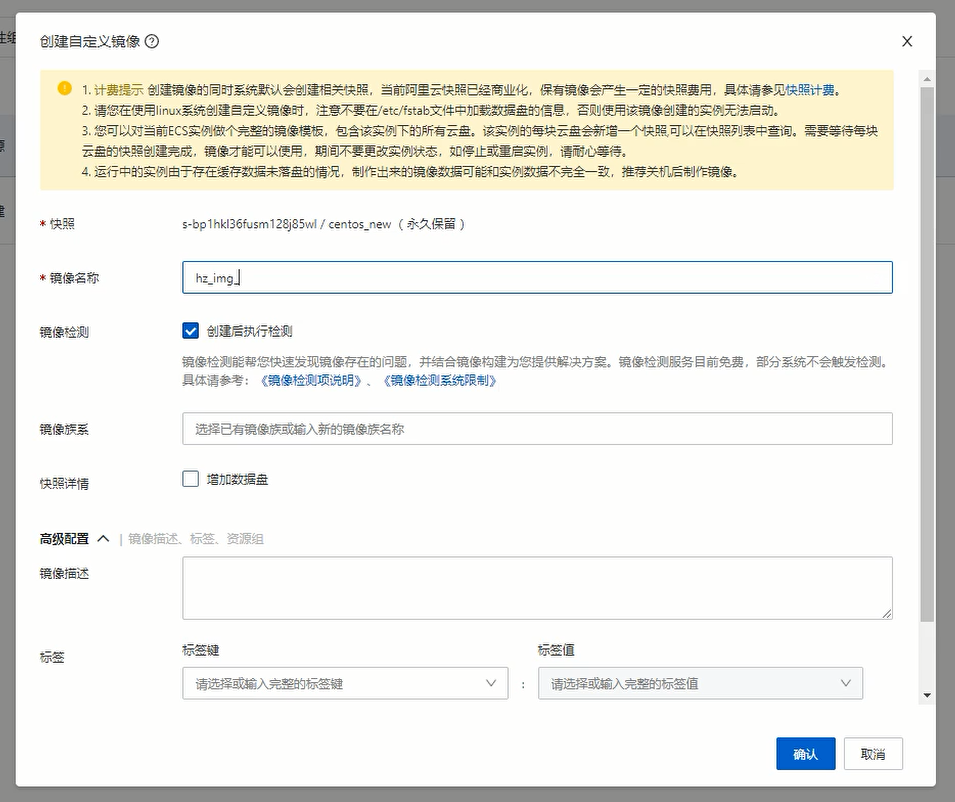
查看创建的镜像
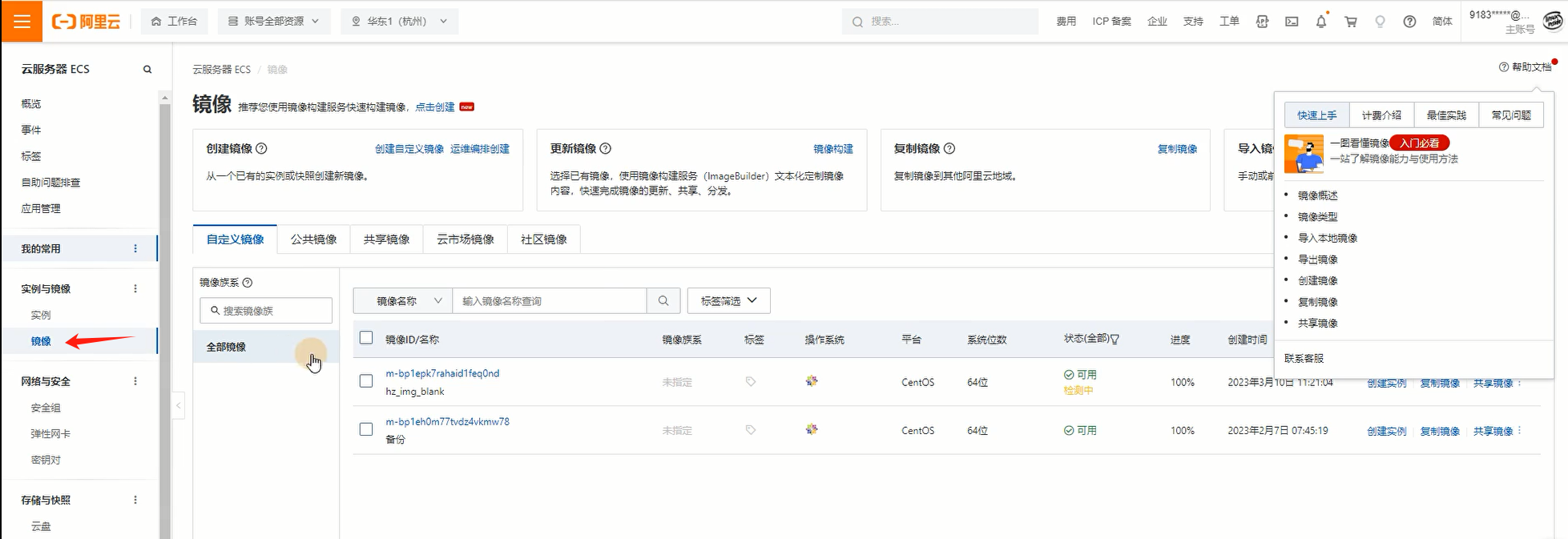
四、RDS数据库服务器
4.1 创建RDS
类似于阿里云自动创建了一台带mysql数据库的服务器,供我们使用
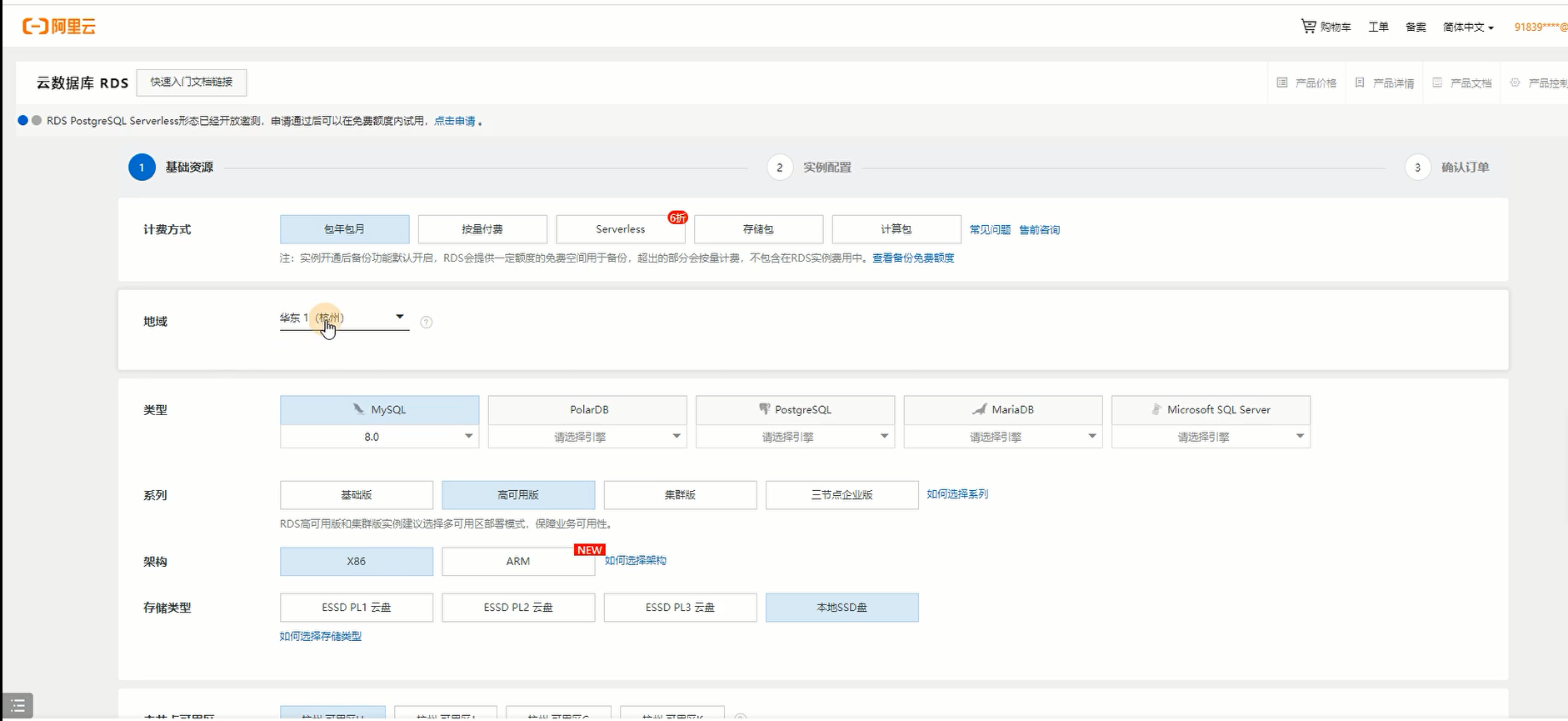
有四种版本:
- 基础版本:单点
- 高可用版:两台,有故障自动切换
- 集群版:多点
- 三节点企业版:…
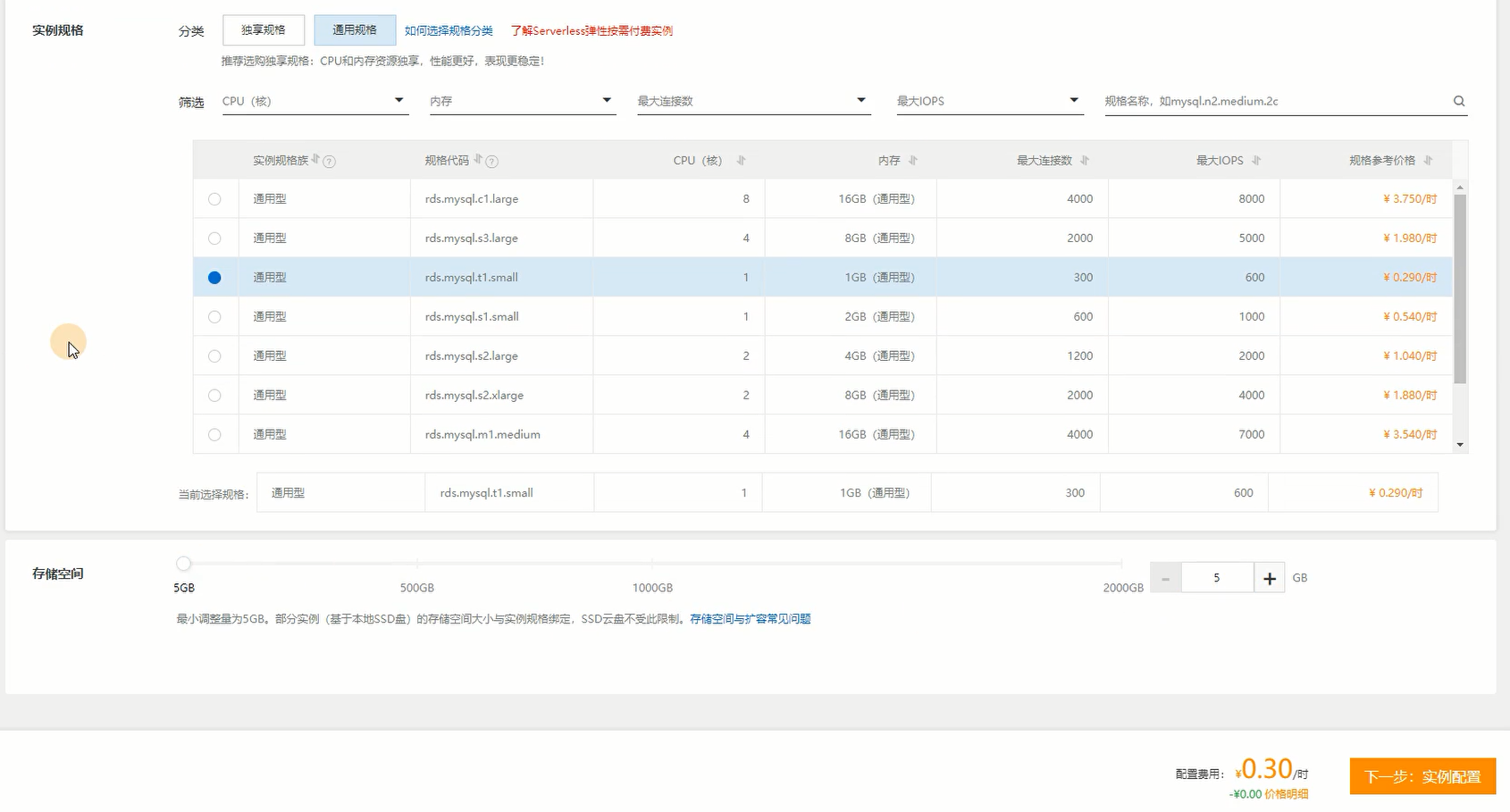
查看创建好的RDS
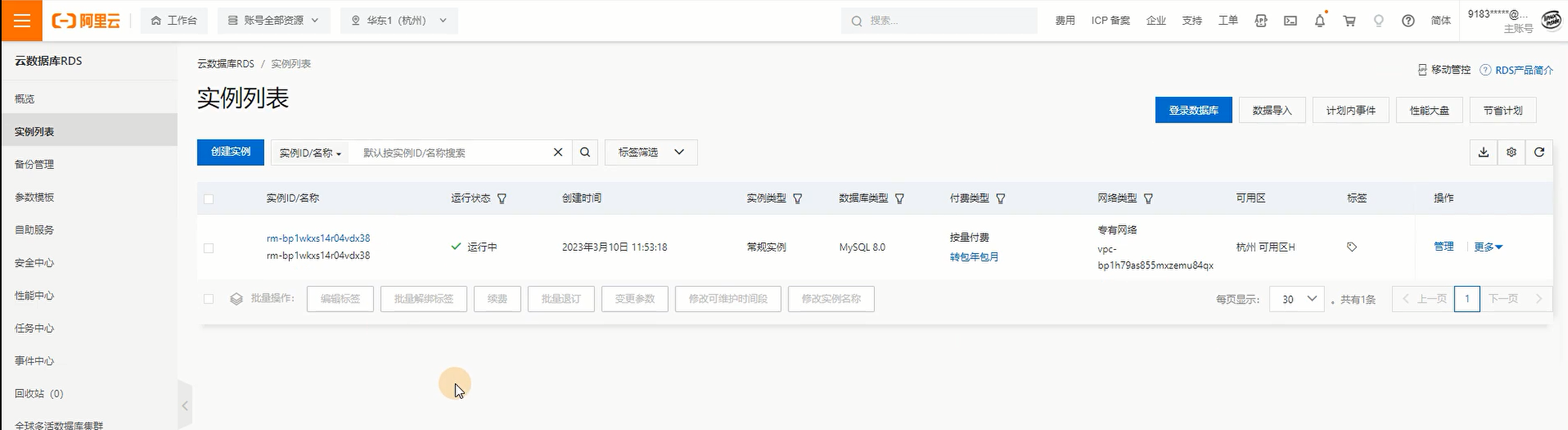
数据安全信–添加内网访问地址
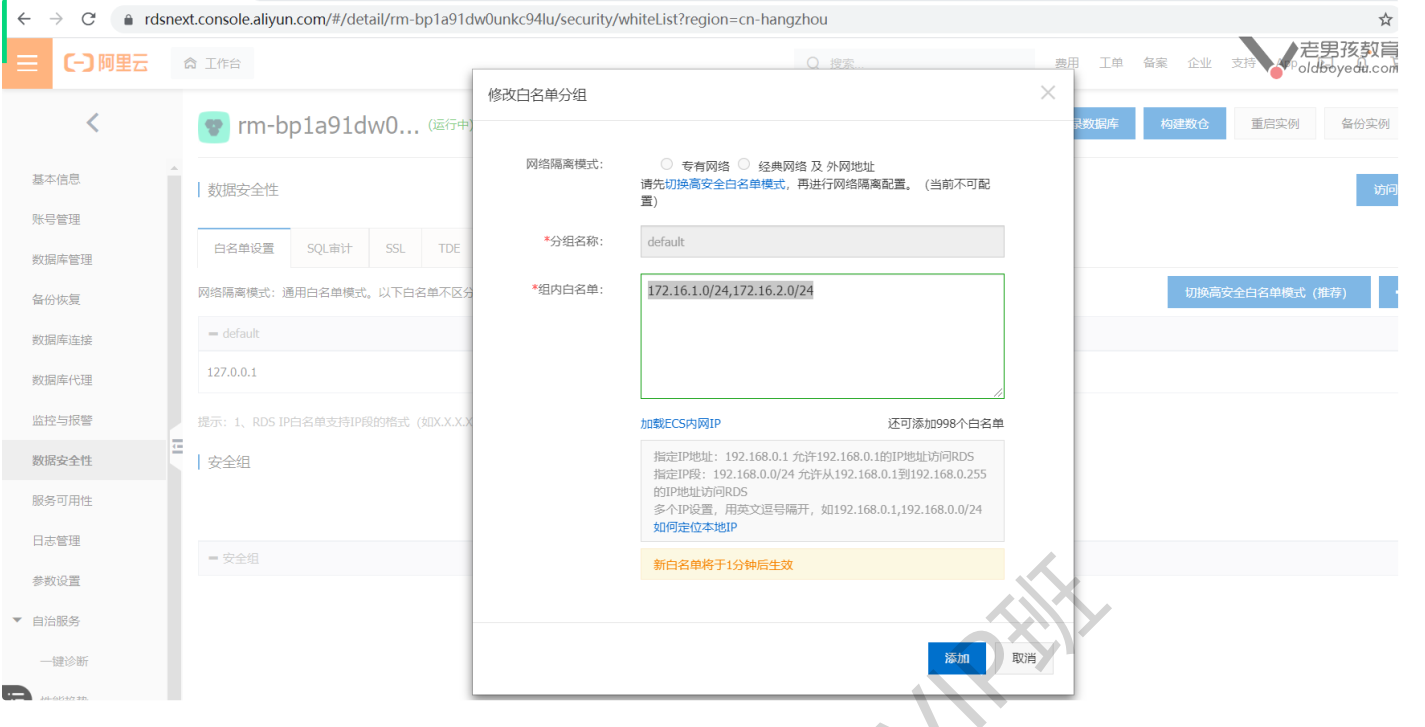
4.2 连接RDS
4.2.1 创建数据库帐号
点击“创建帐号”
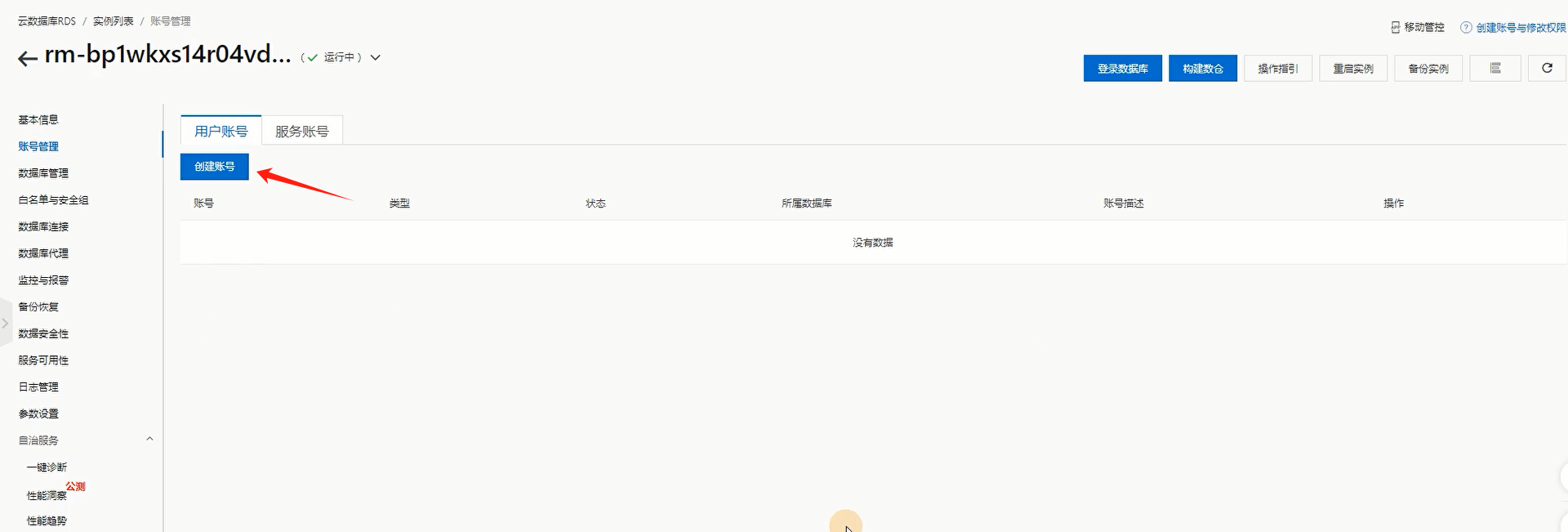
填写信息
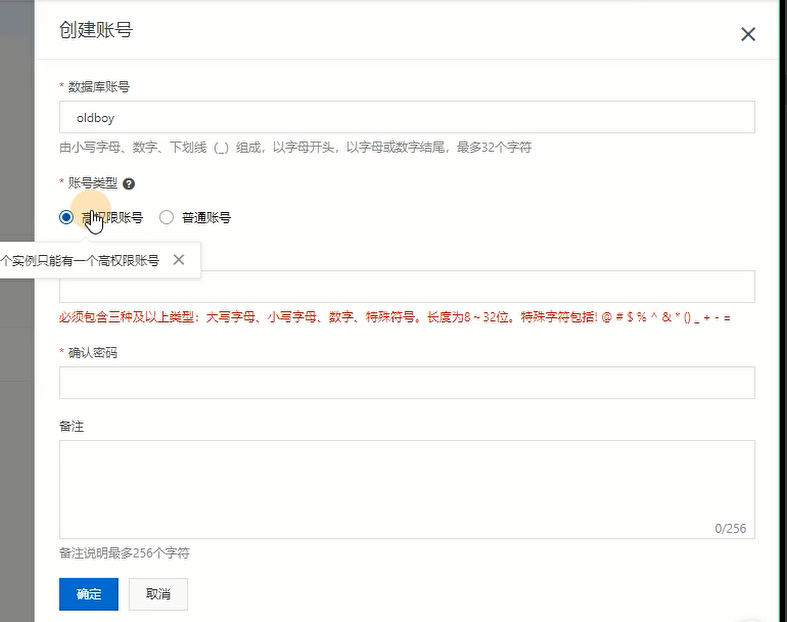
4.2.2 网页登录数据库
点击右上角“登录数据库”,进入数据库管理页面
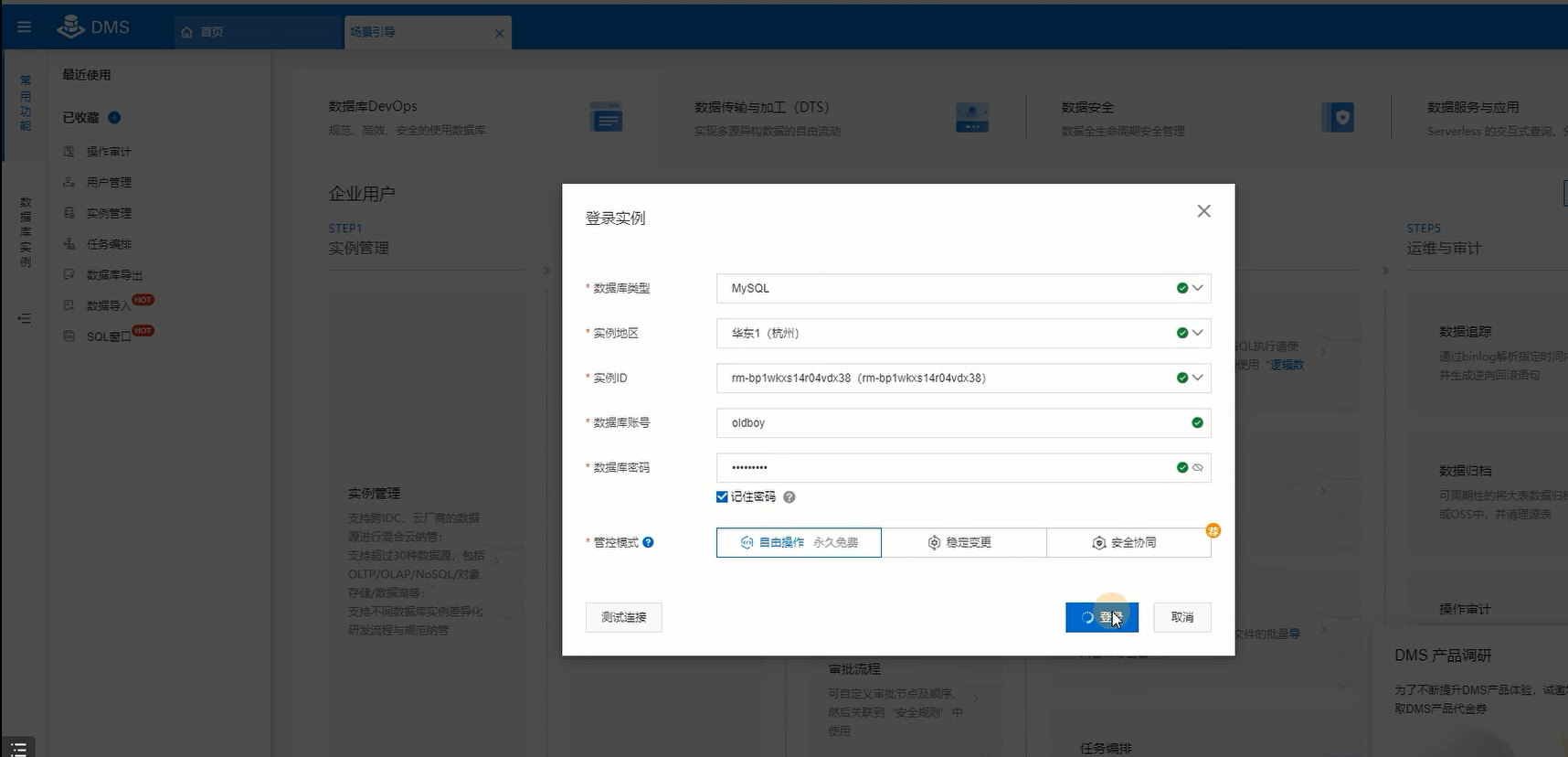
4.2.3 获取RDS的地址
查看连接详情

得到内网地址和端口
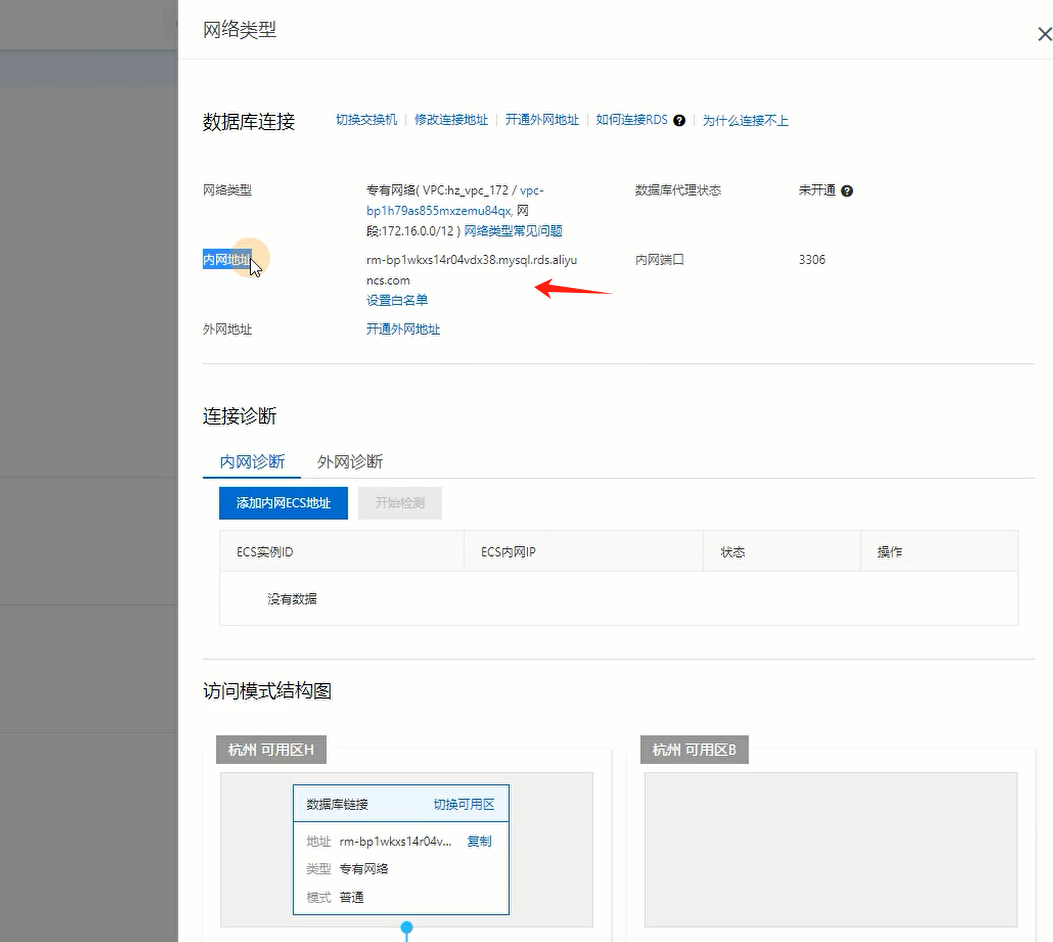
4.2.4 ECS连接RDS
注意:
RDS连接ECS需要做网络和安全组的设置:
- 网络:RDS和ECS需要在同一个VPC中才能连接
- 安全组:网段释放、白名单等
ping测试连通性

mysql连接
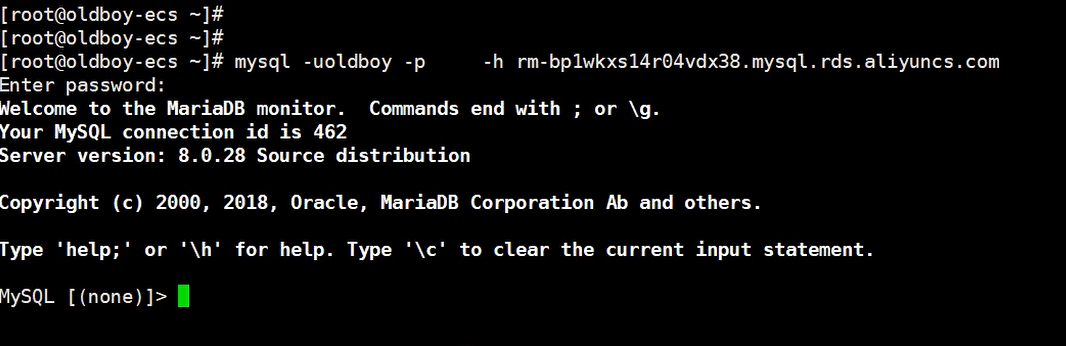
4.3 案例01-部署可道云
使用云主机ECS + RDS部署Kodebox站点
4.3.1 RDS数据库部署
创建kodbox账户
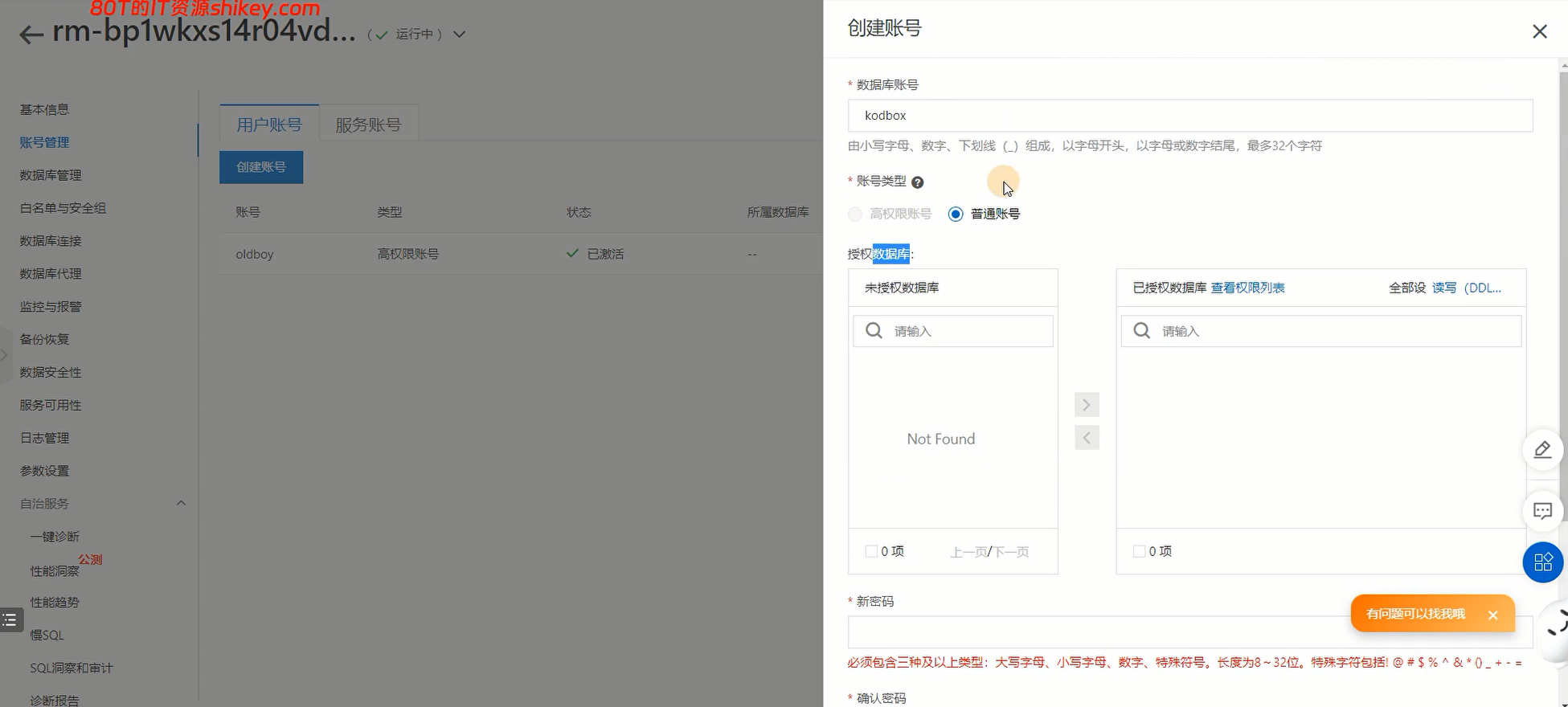
创建kodbox数据库,关联账户
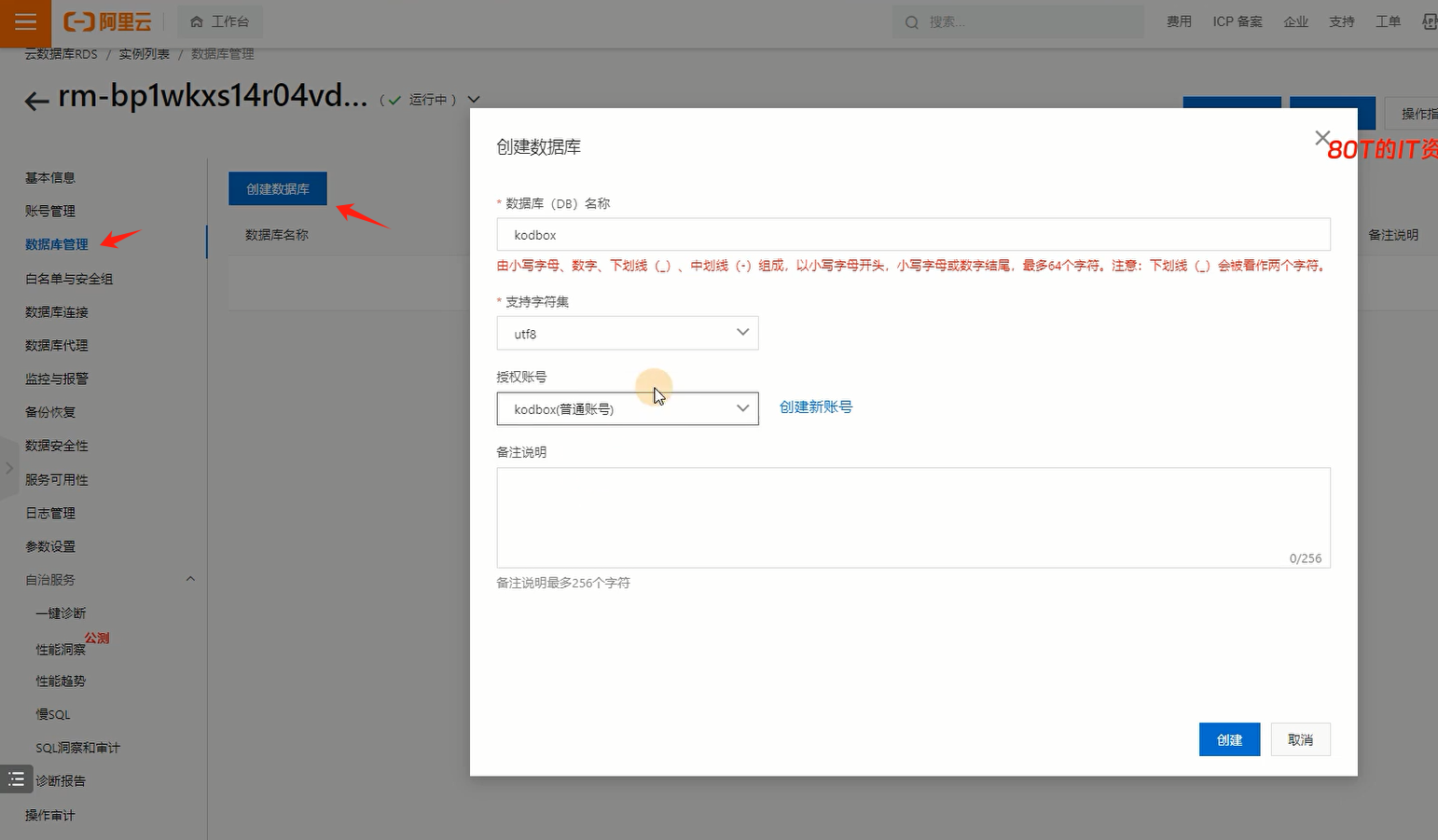
4.3.2 ECS部署可道云
命令配置
# 安装nginx, epel源
yum install -y nginx
yum install -y epel-release
rpm -Uvh https://mirror.webtatic.com/yum/el7/webtaticrelease.rpm
# 安装php
yum -y install php72w php72w-cli php72w-common php72w-devel php72w-embedded php72w-gd php72w mbstring php72w-pdo php72w-xml php72w-fpm php72w
mysqlnd php72w-opcache php72w-pecl-memcached php72w pecl-redis php72w-pecl-mongodb
# 设置php配置文件
sed -i 's#apache#nginx#g' /etc/php-fpm.d/www.conf
# nginx配置文件(略过)
# 重启服务
systemctl enable nginx.service php-fpm.service
systemctl start nginx.service php-fpm.service
# 部署代码
wget https://static.kodcloud.com/update/download/kodbox.1.37.zip
unzip -q kodbox.1.37.zip -d /usr/share/nginx/html/通过公网地址访问
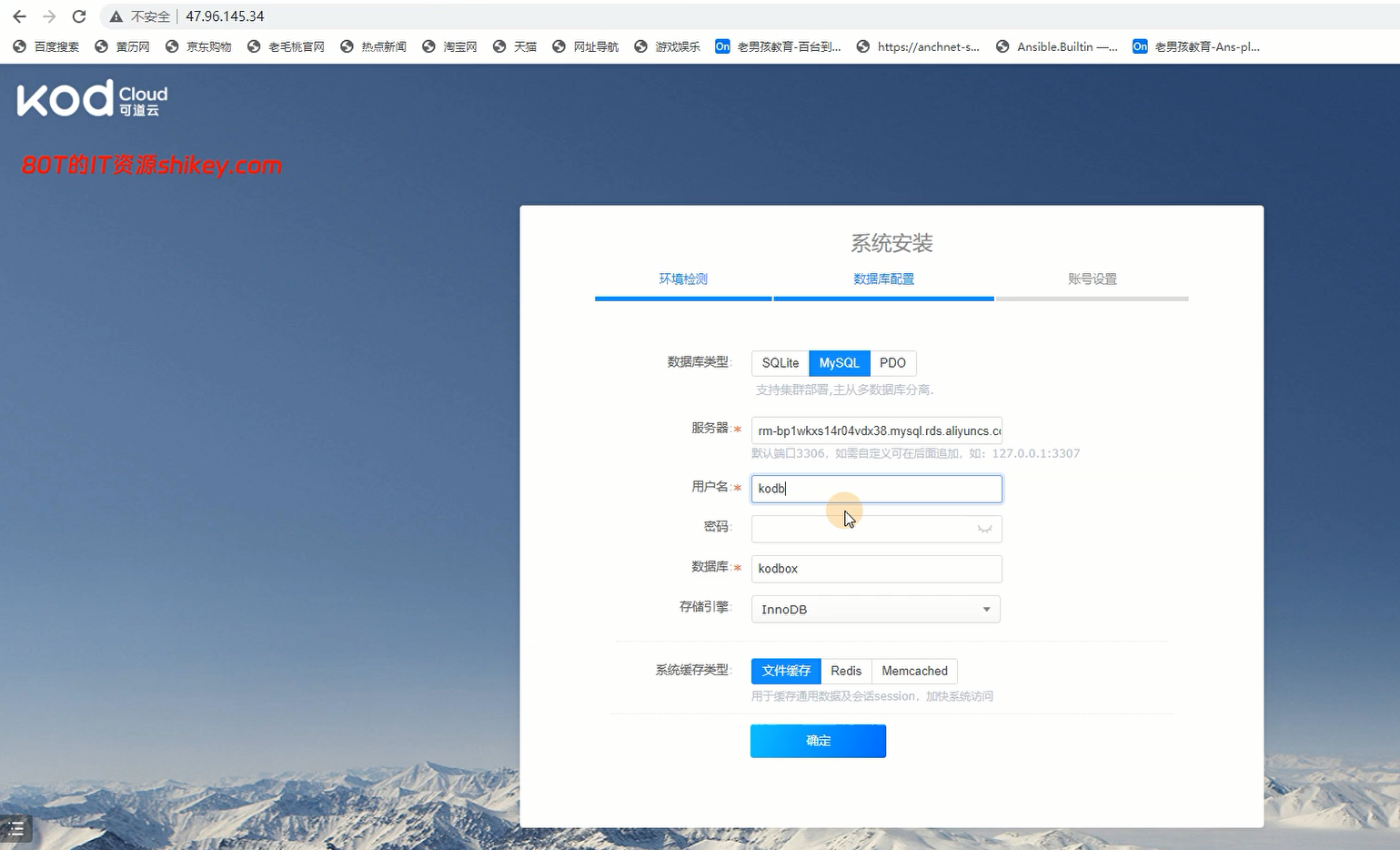
五、NAS/OSS存储服务器
5.1 概述
按存储类型分类,分为:
- 块存储:磁盘、云盘
- 文件存储:
- nfs存储
- samba存储(用于不同系统之间,如Linux <—> windows)
- nas存储
- 对象存储:自带数据高可用、ceph(开源软件)、阿里云oss
nas和oss的区别
| nas | oss | |
|---|---|---|
| 共同点 | 存储(用户上传的文件) | 存储(用户上传的文件) |
| 区别00: 命名 | 文件存储 | 对象存储 |
| 区别01:应用场景 | nfs/smb, 适用于低并发,数据量不高情况 | 高并发,数据量比较大 10tb 1pb … |
| 区别02: 容量 | 1pb/10pb | 无限制 |
| 区别03: 配置与使用 | 配置,linux mount进行挂载 | 配置,程序代码中调用(AK) access key |
5.2 NAS文件存储
5.2.1 创建NAS存储
页面搜索,选择“文件存储 NAS”
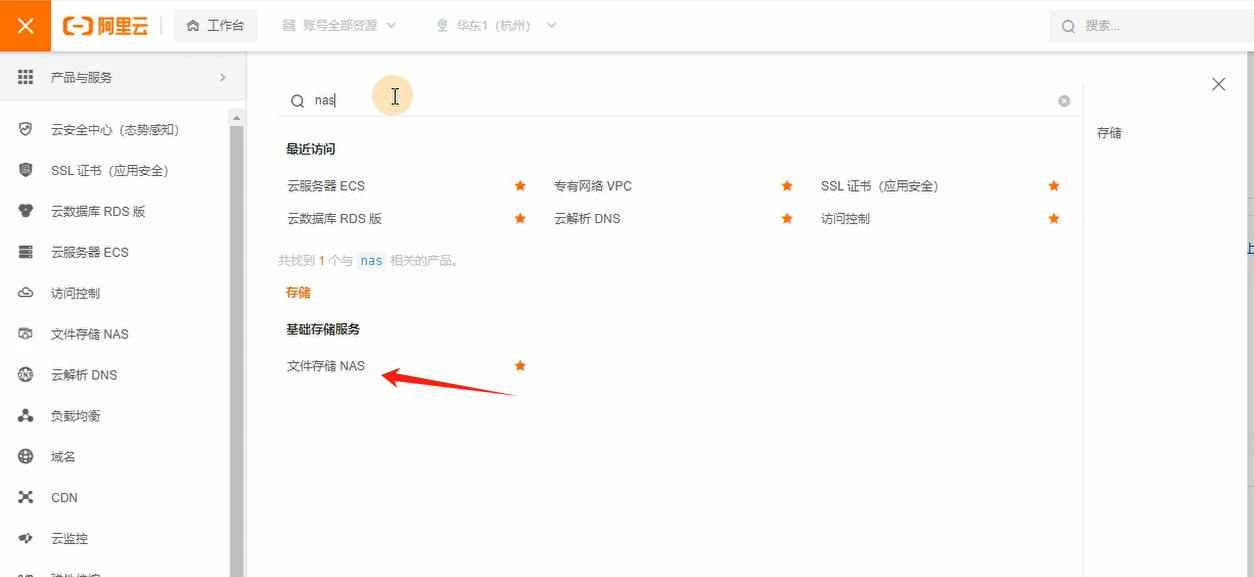
点击创建“通用型NAS”
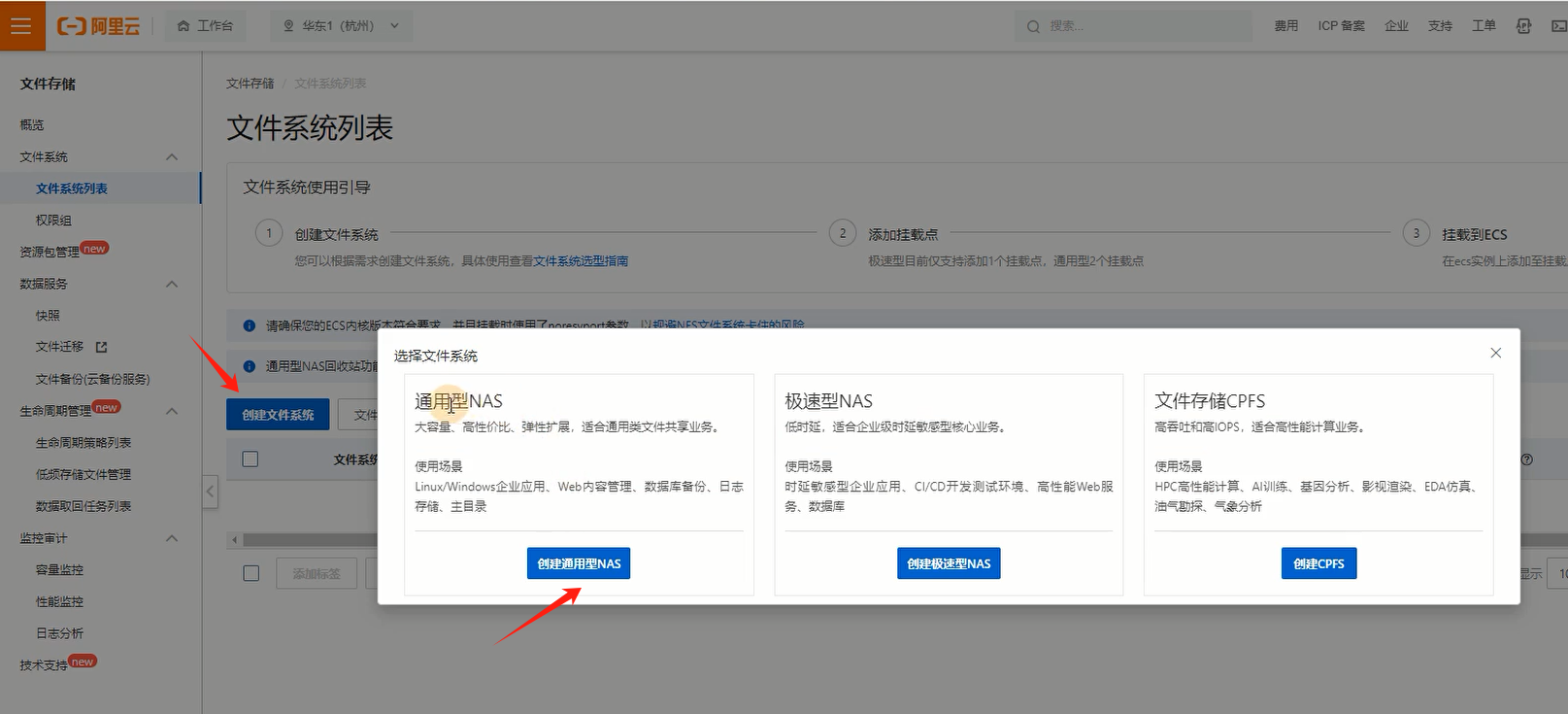
进行配置
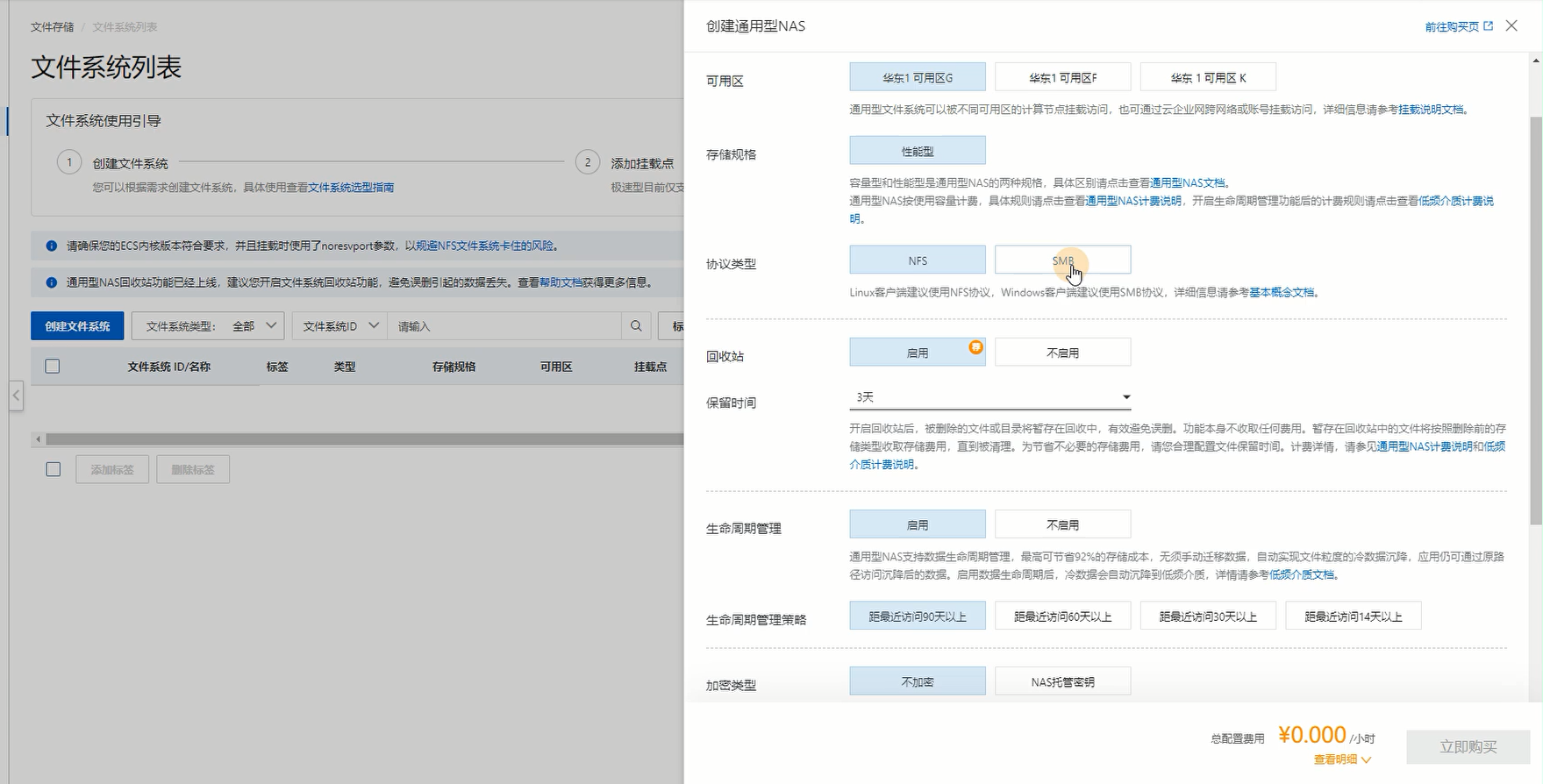
创建完成,查看信息
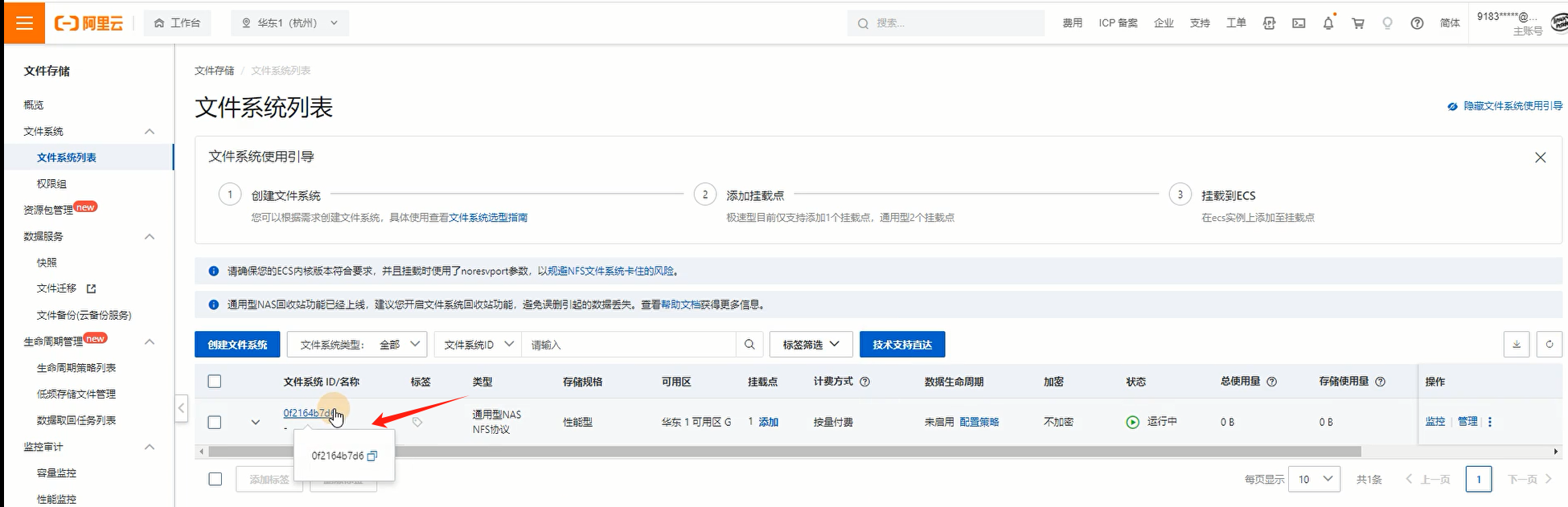
5.2.2 挂载NAS
进入NAS实例详情页,点击“挂载使用”,查看挂载地址
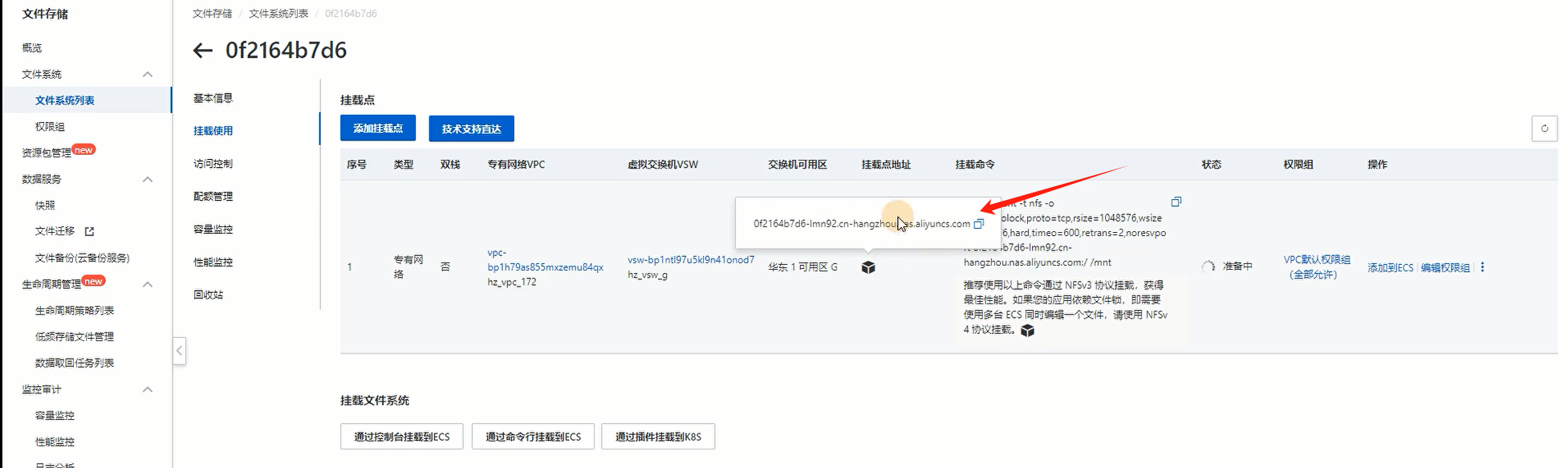
在ECS上挂载
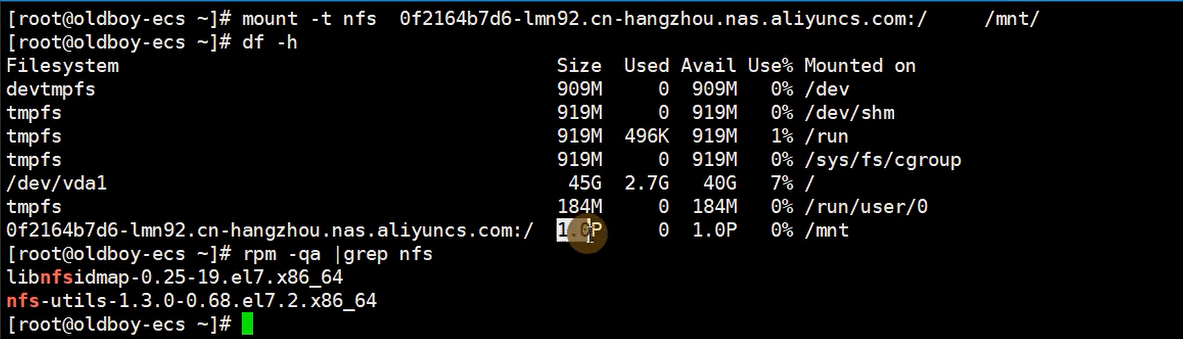
5.3 OSS对象存储
程序代码调用OSS接口来读写
5.3.1 创建OSS实例
页面搜索,选择“对象存储OSS”
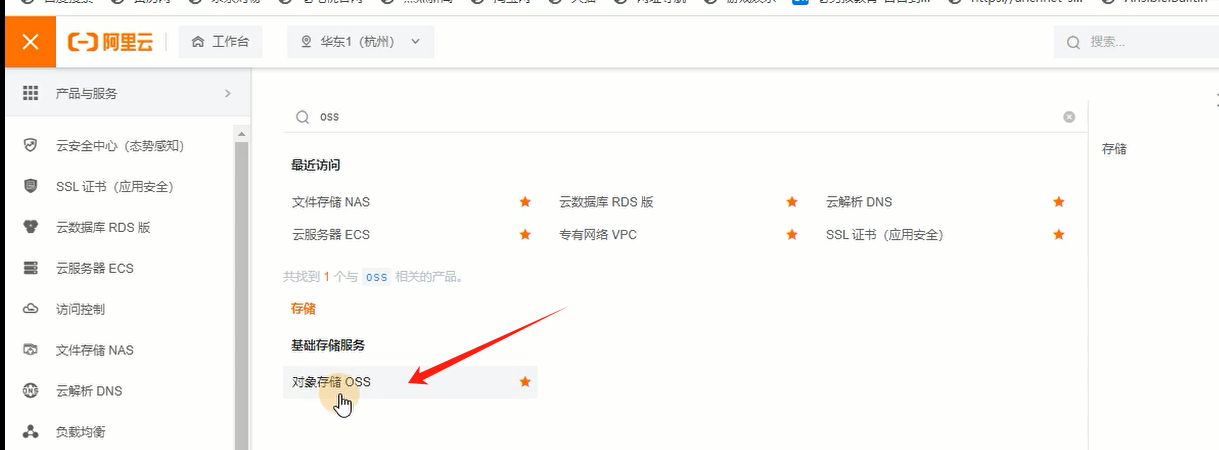
创建存储桶(Bucket)
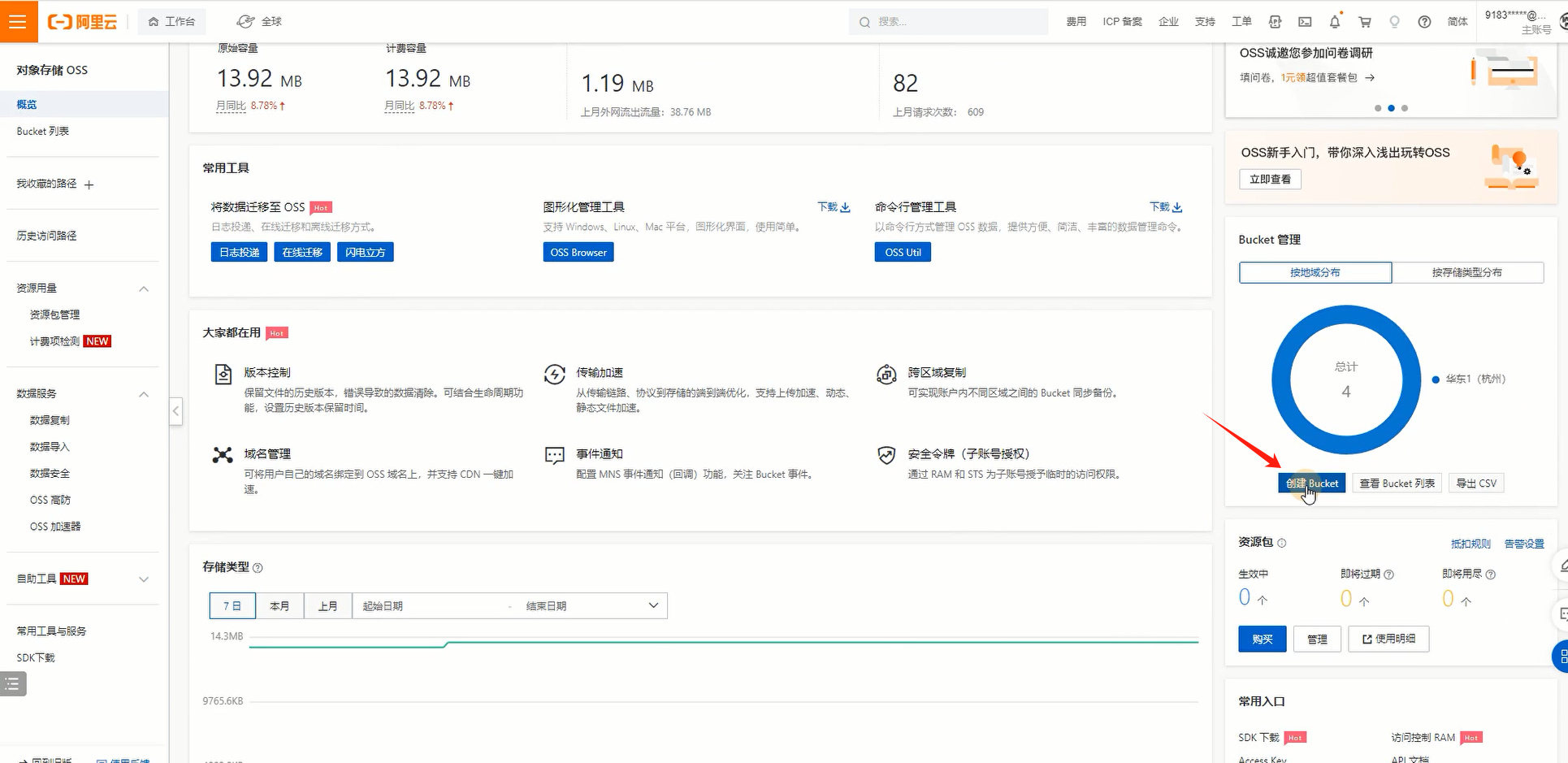
填写信息
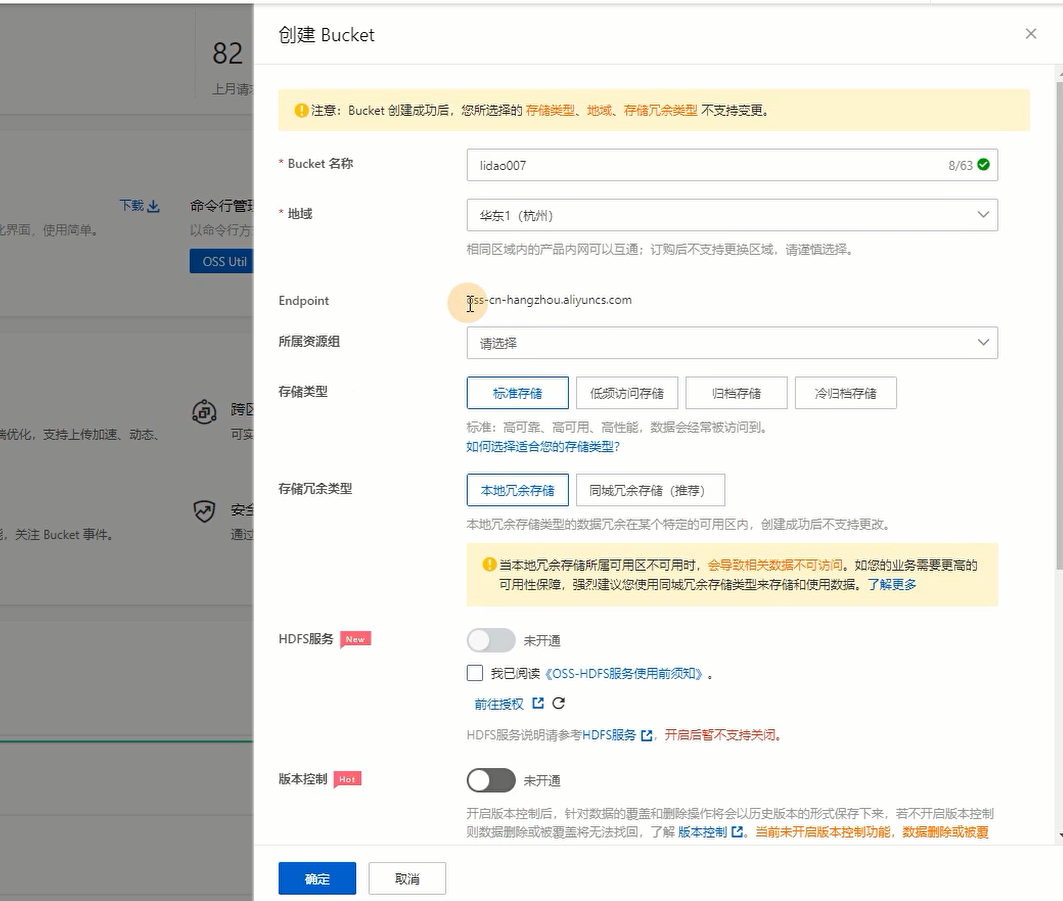
5.3.2 RAM访问控制–创建用户
前往RAM控制台
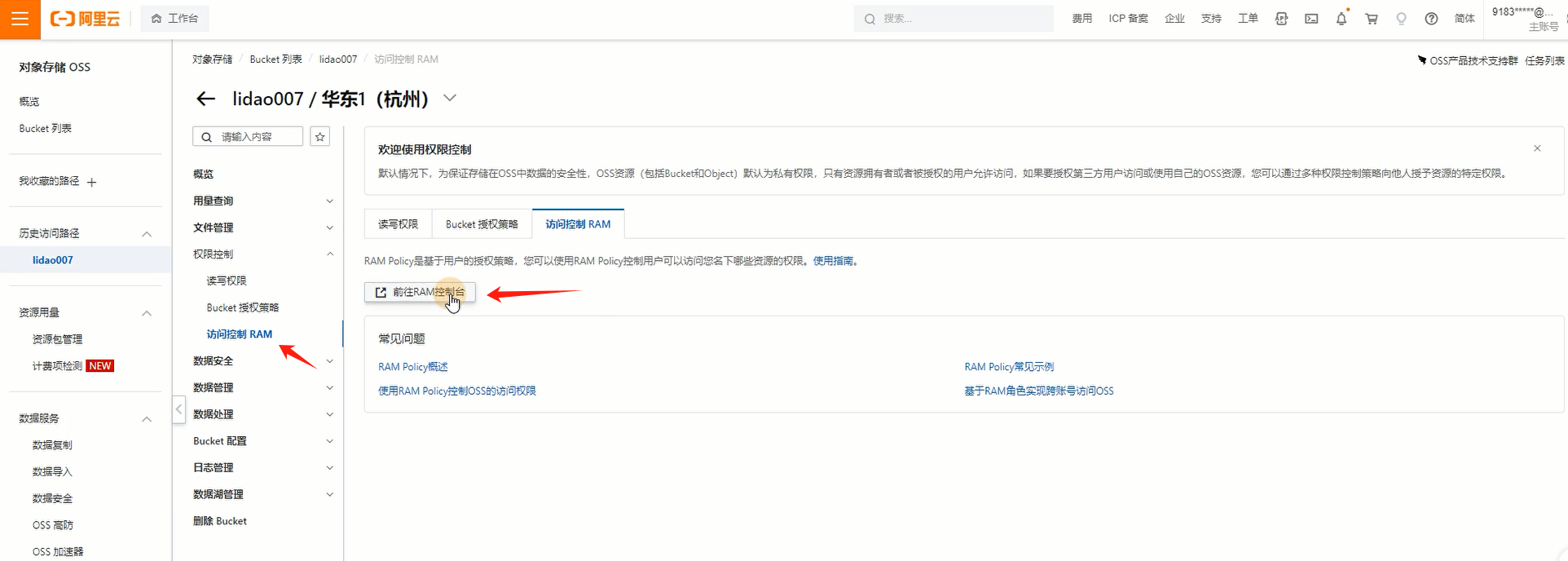
创建用户
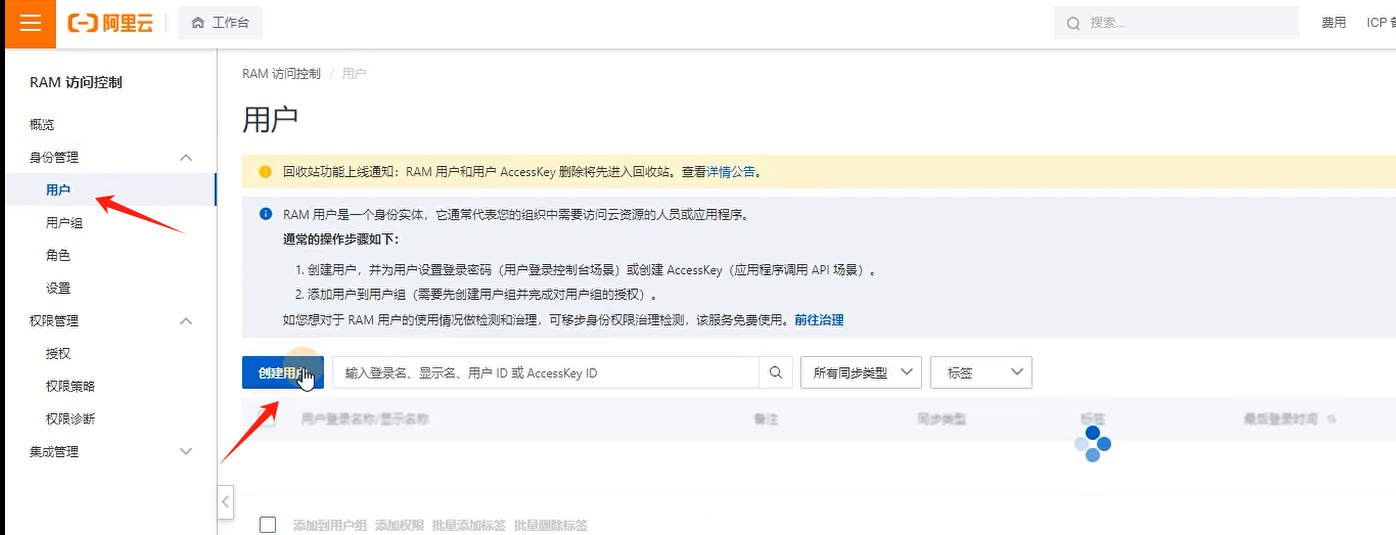
填写信息
- 控制台访问:这个用户能使用账户密码访问控制台
- OpenAPI访问:应用能通过API调用OSS(勾上)
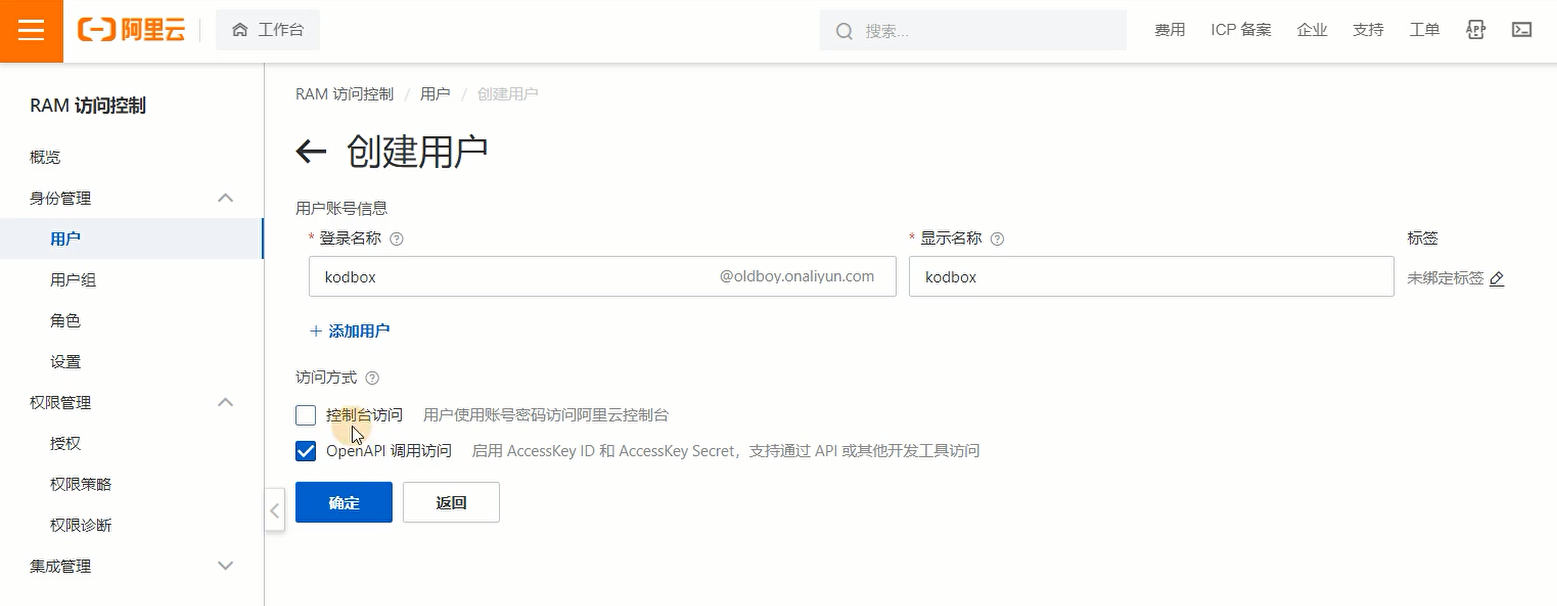
得到访问密码
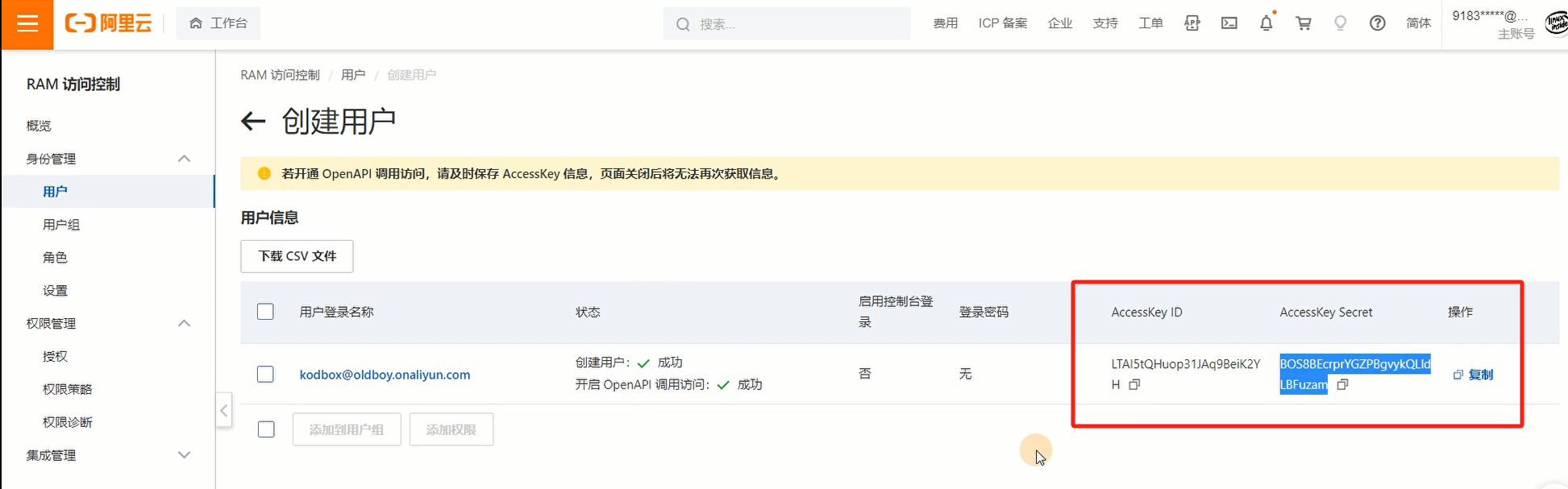
5.3.3 RAM访问控制–用户授权
进入RAM访问控制界面,给用户添加权限

填写信息,让RAM用户有访问OSS的权限
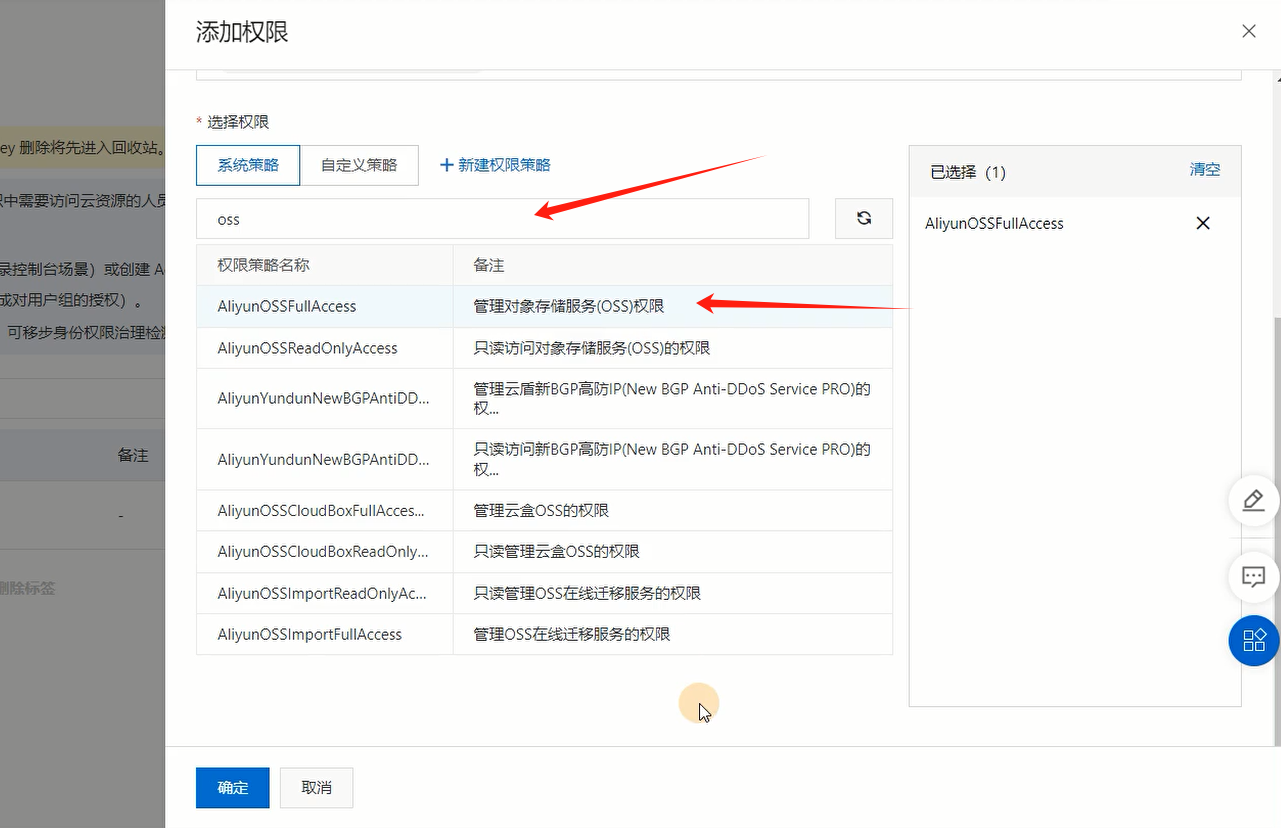
5.3.4 ECS中的可道云连接OSS存储
需要准备的内容:
创建OSS对象存储、Bucket存储桶、存储桶的名字
存储桶的域名和endpoint
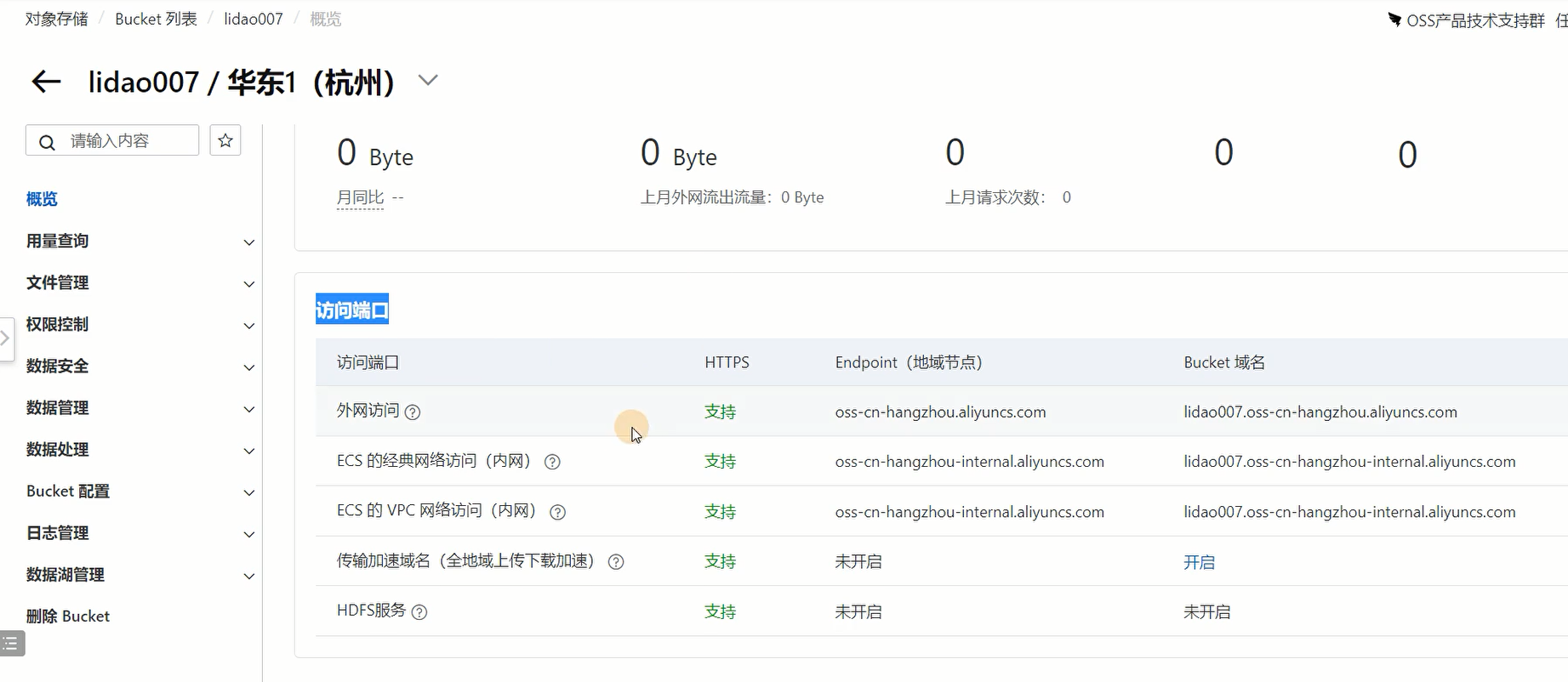
RAM的AK ID和AK Secret
RAM用户授权管理OSS存储
Kodbox后台管理配置,连接OSS存储
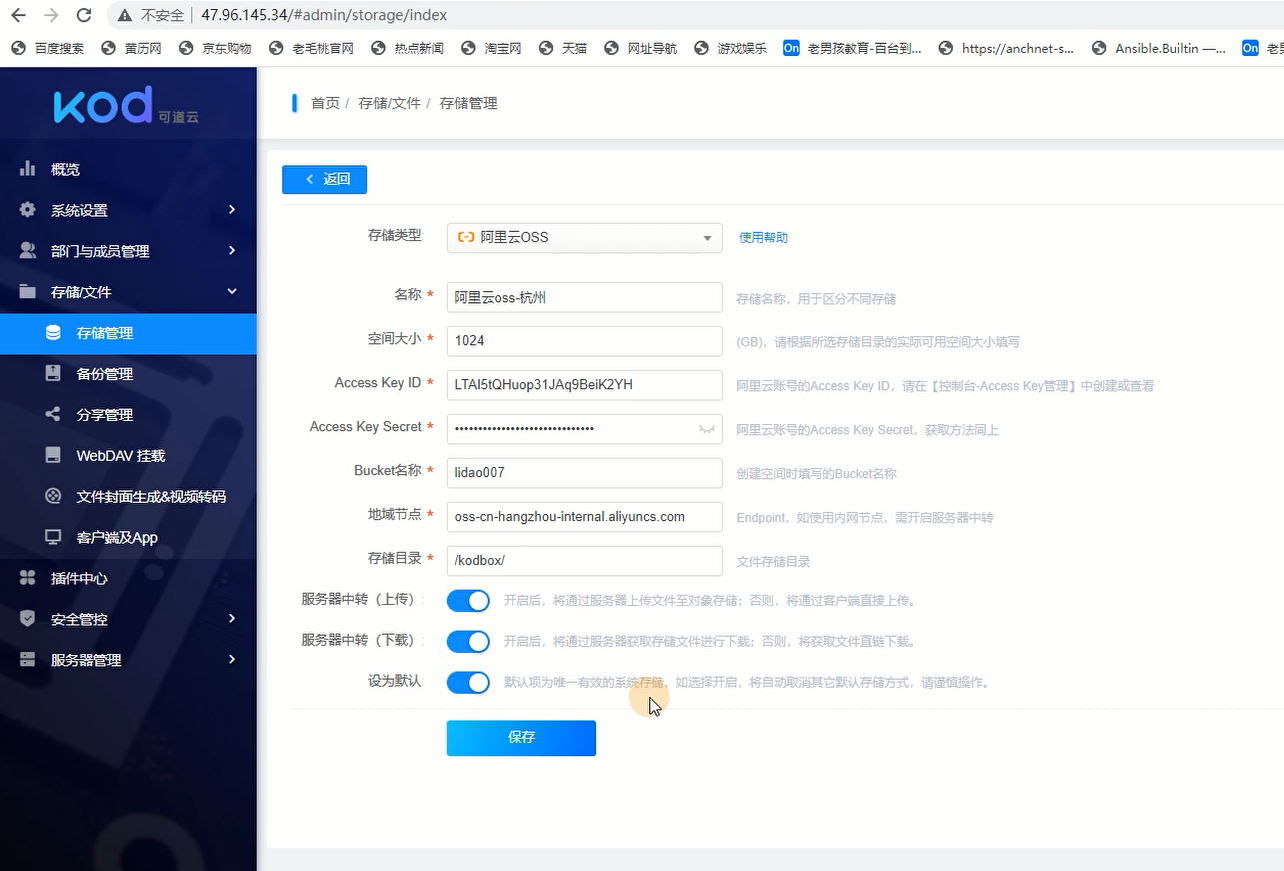
5.3.5 测试上传文件
阿里云管理界面能正常看到文件,说明上传成功
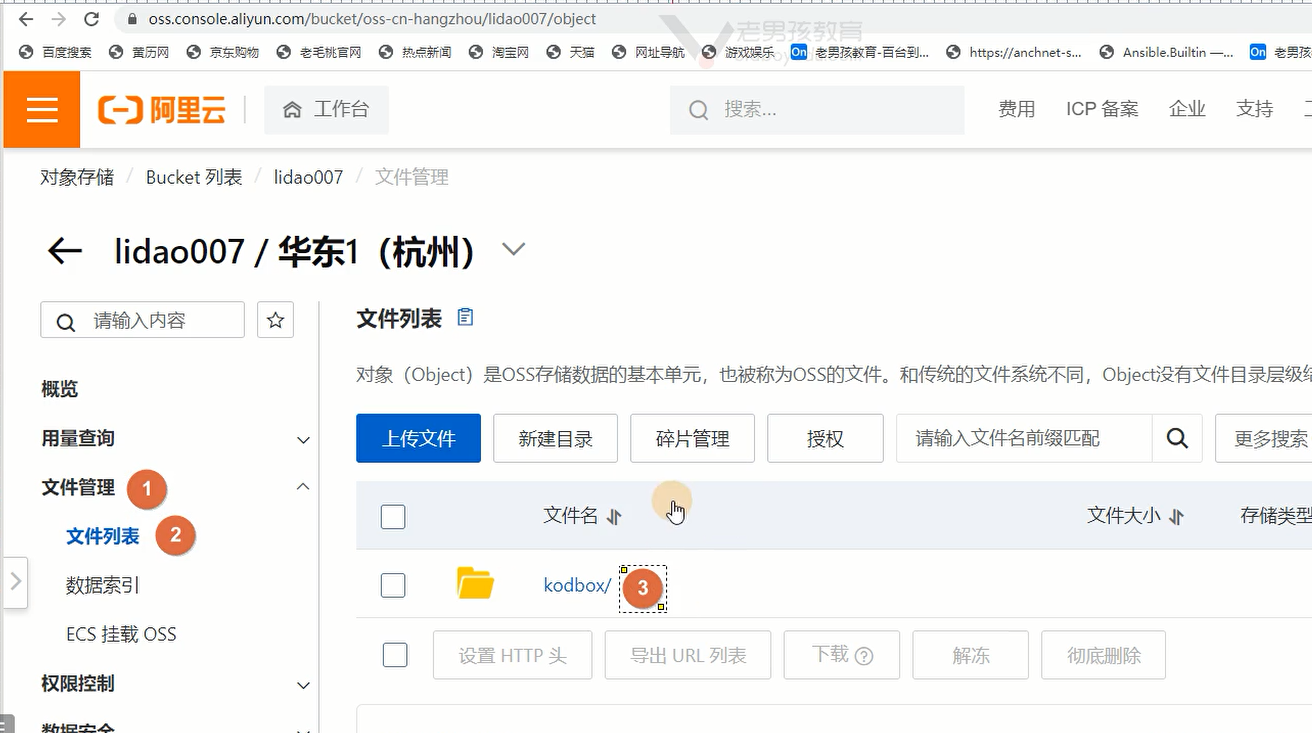
六、释放资源
选择释放设置
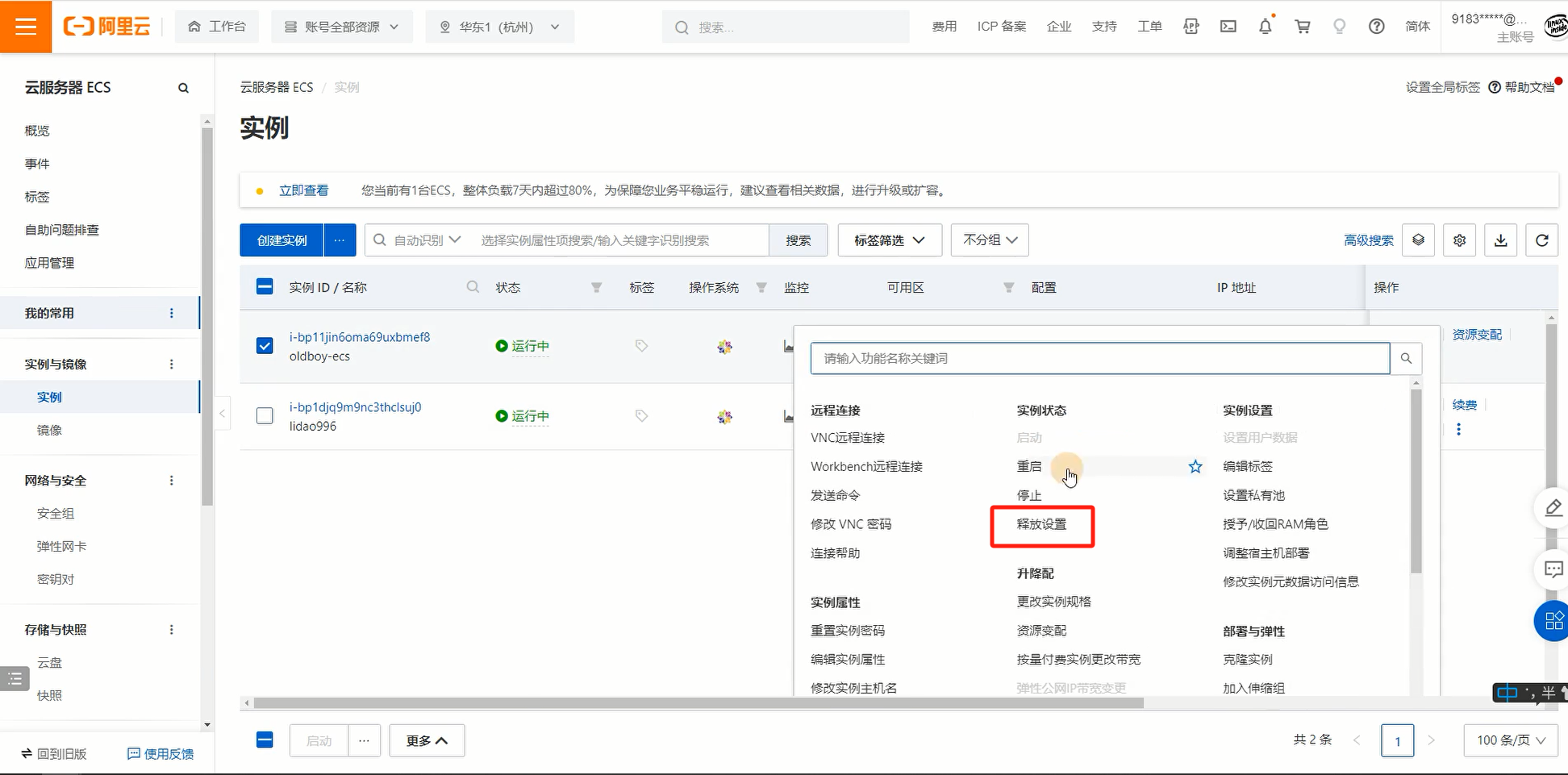
立即释放
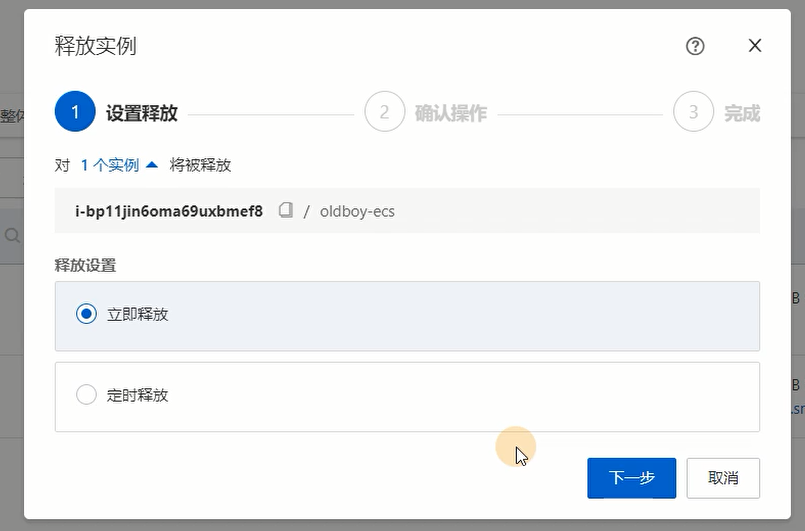
确认信息
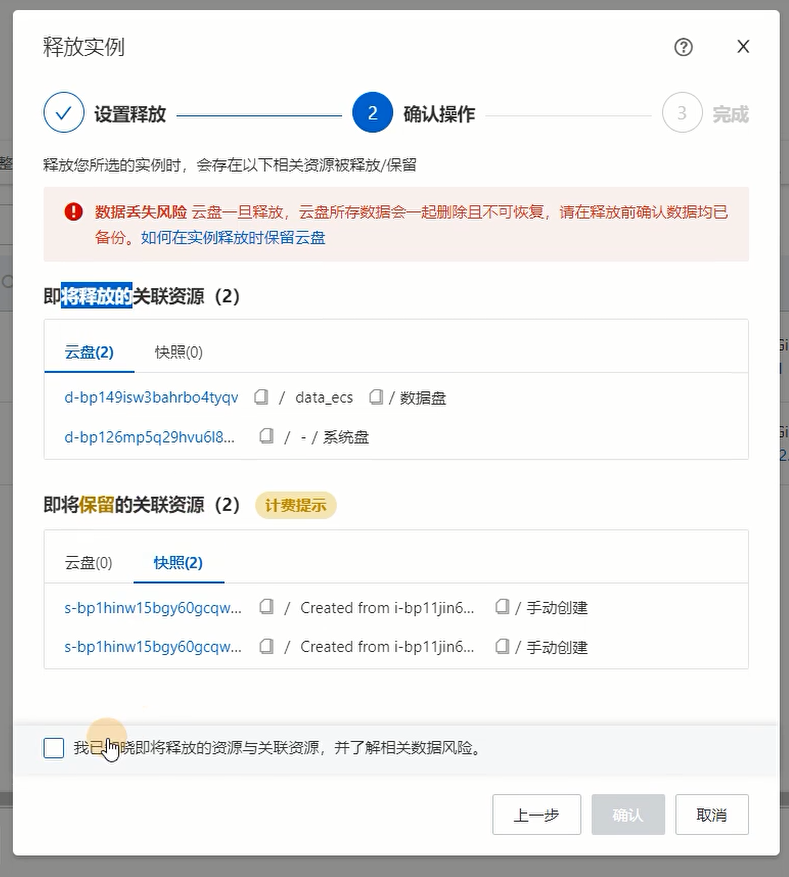
快照、自定义镜像都需要收费的,用完及时删除